Как почистить компьютер от системного «мусора» — PrivaZer
Всем доброго времени суток. Многие пользователи задаются вопросом как почистить компьютер от системного «мусора». Остатков файлов, удалённых программ, после которых остаются «хвосты». В этом нам поможет замечательная программа PrivaZer.
Которая произведёт очистку кэш браузера, удалит следы интернет активности, удалит неизвестные ярлыки. А также произведёт очистку системного реестра, освободит место на жёстком диске и многое другое.
При работе на компьютере мы постоянно что-то устанавливаем, удаляем (я имею ввиду программы, игры и тому подобное), пользуемся интернетом и всё такое прочее. В следствии всего этого, в компьютере постоянно скапливается различный системный «мусор».
Например при удалении программ, остаются различные ненужные файлы «хвосты». Которые при накоплении большого количества, ужасно «тормозят» систему. Кэш браузера, какие-то ненужный ярлыки, история авто заполнения и много всего разного что негативно влияет на работу компьютера. Все эти причины можно перечислять очень долго.
Почистить компьютер программой Privazer на русском
Как почистить компьютер от системного «мусора» — PrivaZer
В программе PrivaZer пользователь может сделать выбор для сканирования одного из перечисленных устройств: жёсткого диска, Android-устройства, IPhone, IPad, съёмных дисков, USB-устройств, MP3 плееров. После чего назначить тип сканирования и тип очистки.
Данная программа имеет углублённый метод сканирования выше указанных устройств, съёмных накопителей, которые в настоящий момент подключены к компьютеру. В программу встроен модуль для гарантированного удаления файлов.
Возможности программы PrivaZer
- Очистка свободного пространства в режиме Smart-очистки.
- Возможность определять остатки следов в свободном пространстве.
- Очистка остаточных следов в таких таблицах как MFT и FAT.
- Возможность предотвратить восстановление файлов.
- Распознать тип носителя устройства, SSD, магнитный диск и так далее.
- Возможность удалять историю USB-носителей.
- Сканирование и очистка файлов Pagefile.sys / Hiberfil.sys.
- Полное сканирование дисков.
- Очистка и восстановление системного реестра.
- Возможность восстановление системы.
Программу скачиваем с официального сайта. Нажав на кнопку загрузить . Программа имеет две версии: обычная и портативная (portable). Как быстро создать portable-версию любой программы, можете узнать здесь, прочитав мою статью на блоге.
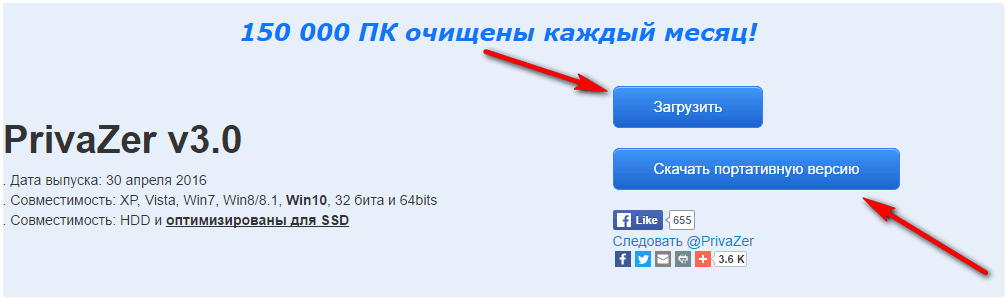
Установка программы PrivaZer
Запустите скаченный файл на своём компьютере, в зависимости от того какую версию Вы скачали, портативную или обычную. Рассмотрим установку программы обычной версии. При первом запуске PrivaZer в окне мастера установки можно выбрать один из трех вариантов установки:
- Установить — программа автоматически установится на ваш компьютер.
- Запустить — запуск программы произойдёт без установки на компьютер.
- Создание портативной версии — программа создаст portable-версию и поместит ярлык на рабочий стол, после чего можно будет скопировать его на флешку и запустить программу с ноутбука или с другого компьютера.
Выбираем первый пункт и жмём кнопку «Установить».
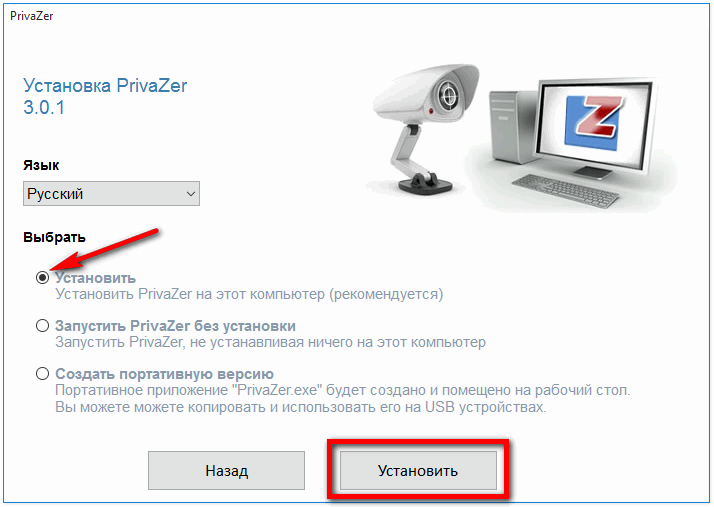
В следующем окне соглашаемся с лицензионным соглашением, затем жмём «Далее».
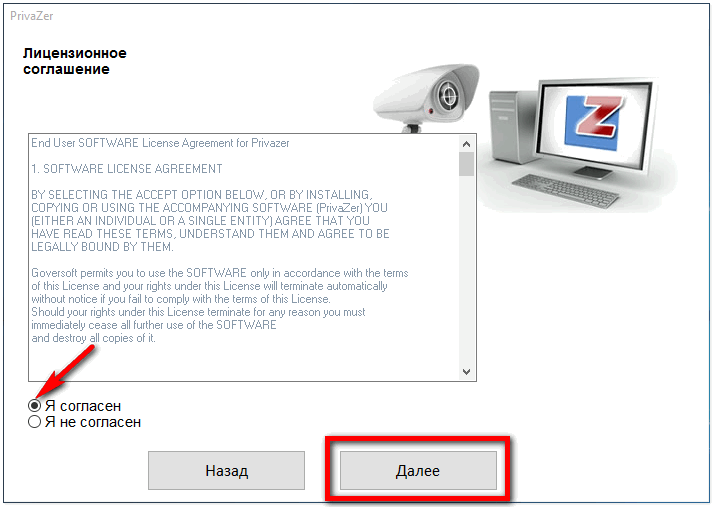
Теперь необходимо выбрать директорию установки и нажать кнопку «Установить».
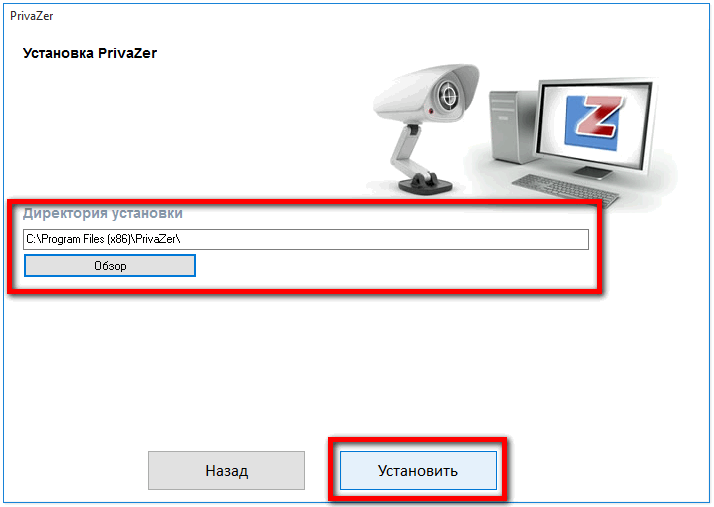
В следующем окне программы отметьте галочкой нужные вам пункты (я ничего менять не стал), затем нажмите «Ок».
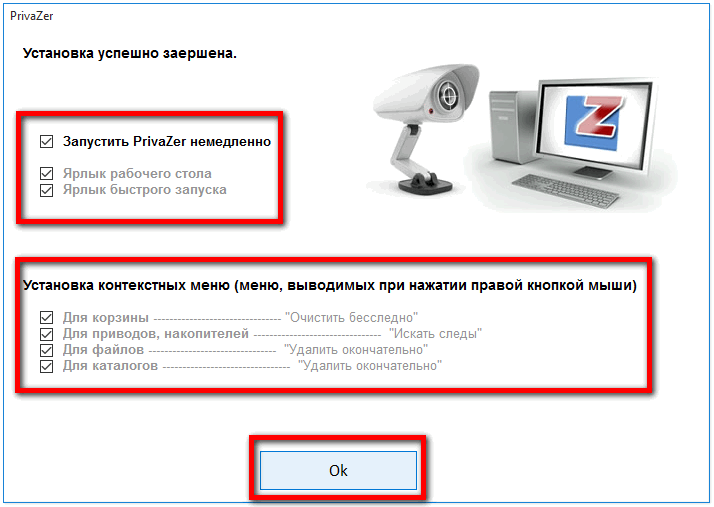
Настройка программы PrivaZer
В следующем окне «Приступая к работе» программа предложит два пункта: Оптимизация — настройка программы и перейти к главному меню. Отмечаем пункт оптимизация (настройка программы), нажимаем кнопку «Далее».
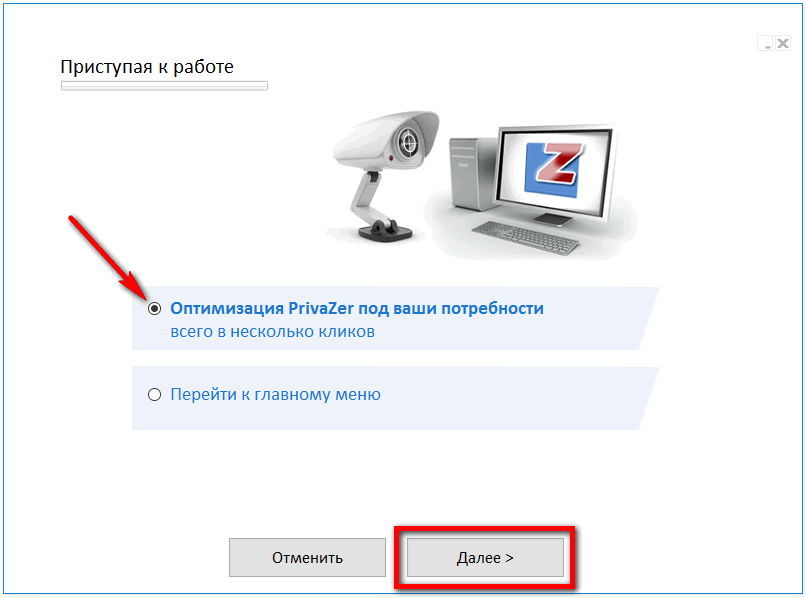
Затем выберите каков Ваш уровень владения компьютером: простой или продвинутый. Если в чём-то сомневаетесь, выберите простой. После чего нажмите на кнопку «Далее». Я установил продвинутый.
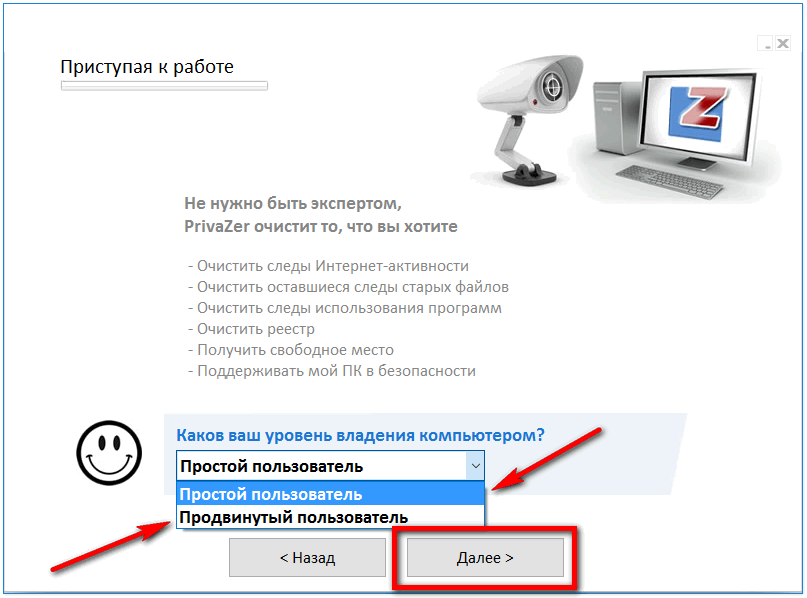
В окне «Cookies» оставляем всё без изменения. Жмём кнопку «Далее».
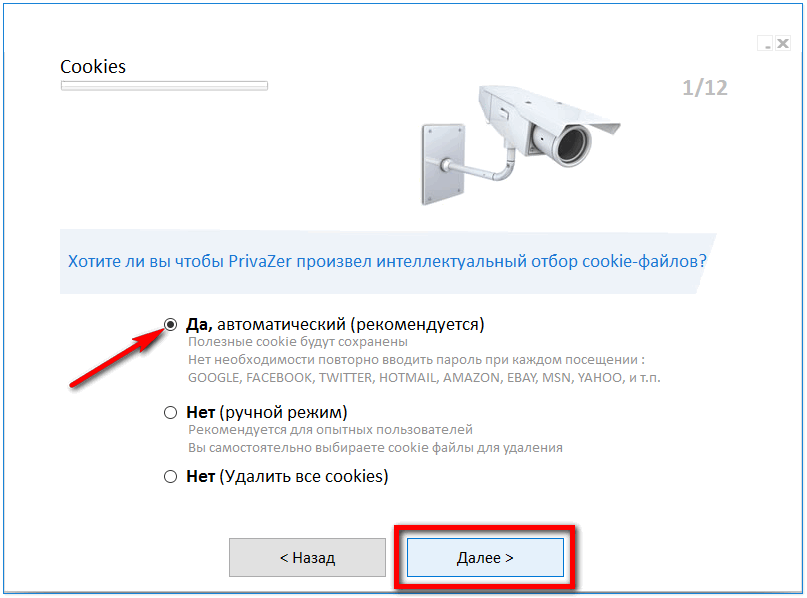
В окне «История Office» выберите нужный Вам пункт. Мой выбор «Да». То-есть я удалю всю историю недавно используемых файлов. И снова жмём «Далее».
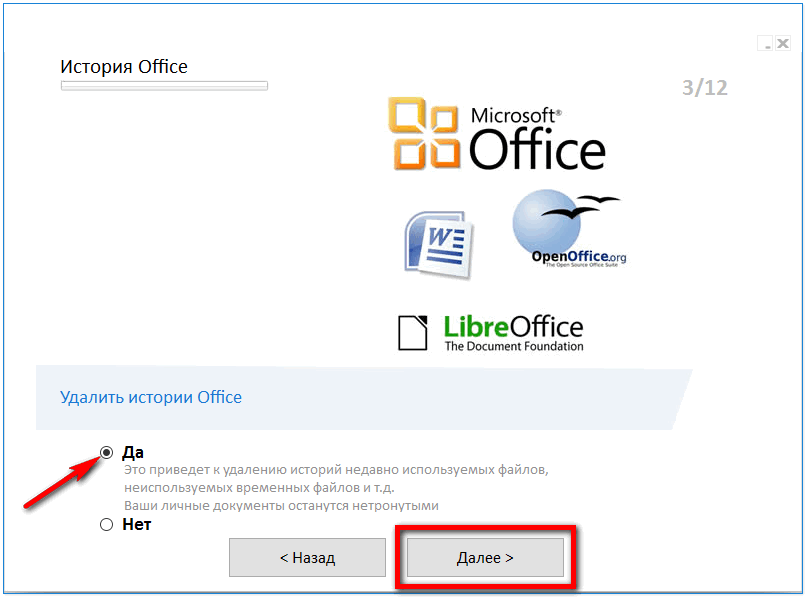
В следующем окне опять же выбор за Вами. Если Вам не нужна история недавно используемых файлов, выберите пункт «Да». Затем нажмите «Далее».
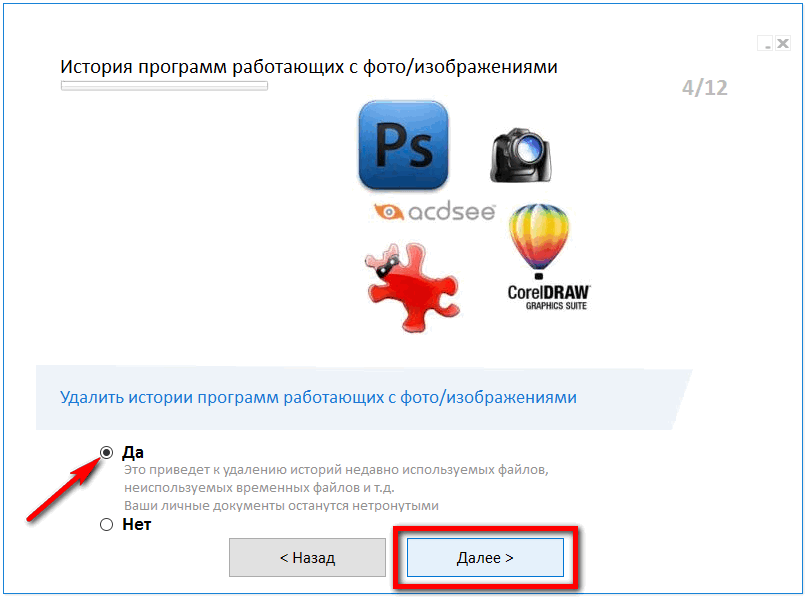
Опять же, выбор за Вами удалять кэш эскизов или нет.
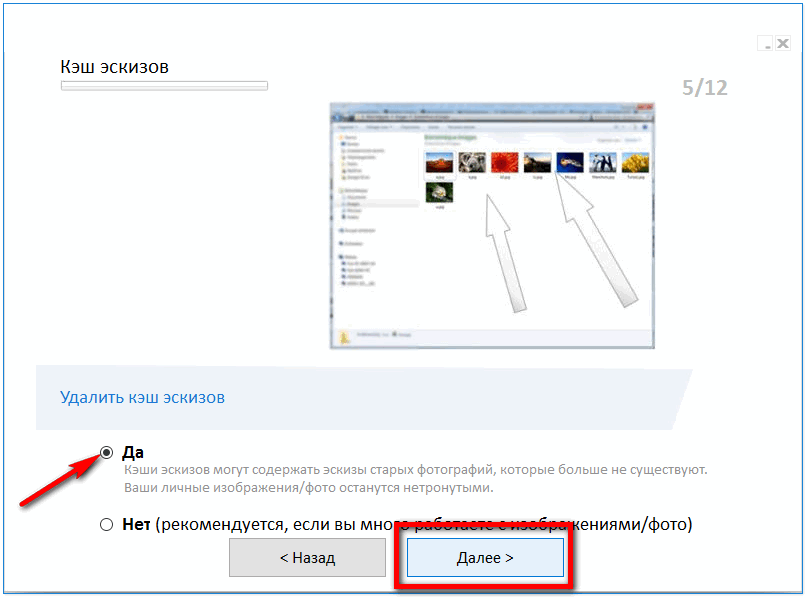
В окне «История авто заполнения в интернет браузерах» я рекомендую отметить «Нет». Для быстрого ввода веб-сайта, адресной строки и всего такого прочего.
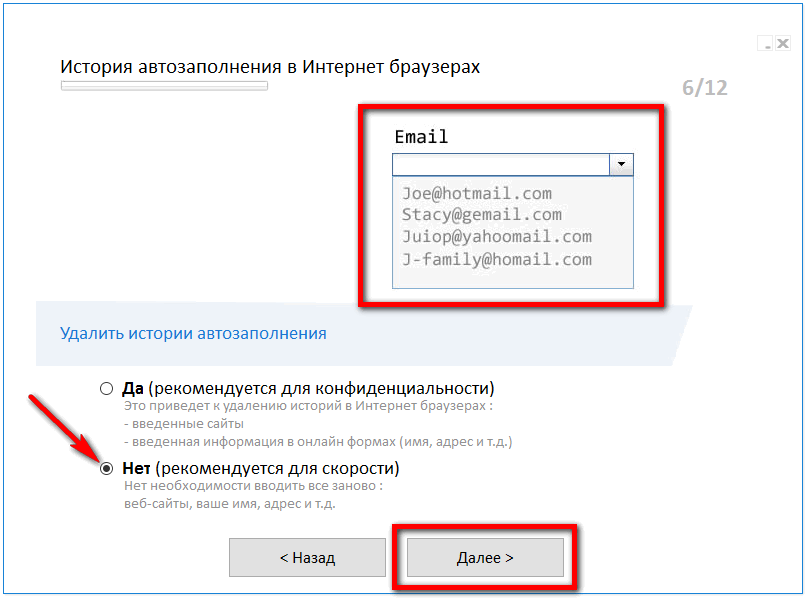
Далее, снова выбираем «Нет» в разделе «Эскизы сайтов». Нет необходимости вводить все данные заново.
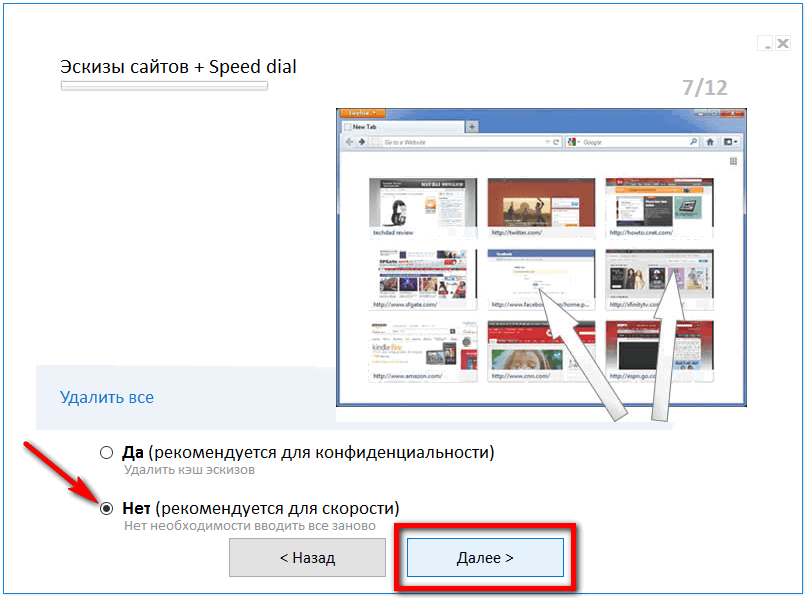
В окне «История игр», опять же выбор за Вами.
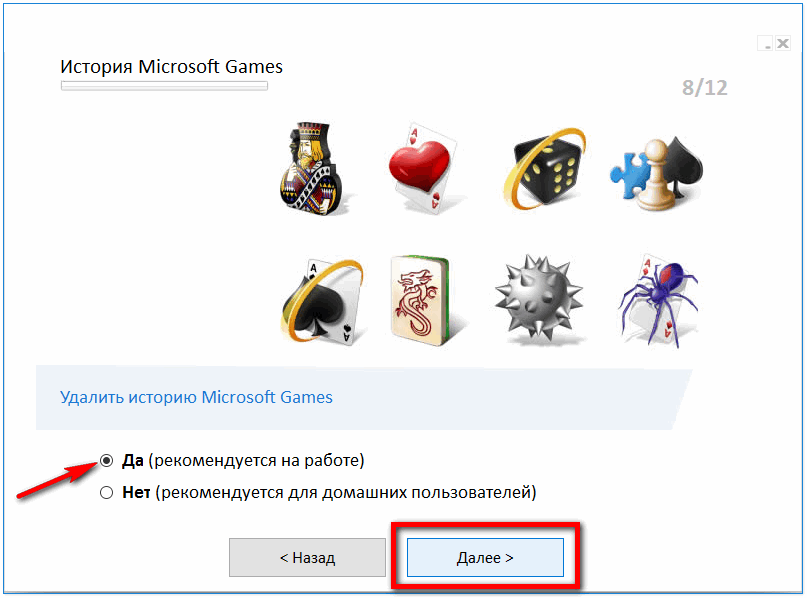
В следующем окне «Предыдущая версия Windows» рекомендую установить «Да». Это значительно сэкономит много свободного пространства, а также удалит ненужные файлы и резервные копии предыдущих версий Windows.
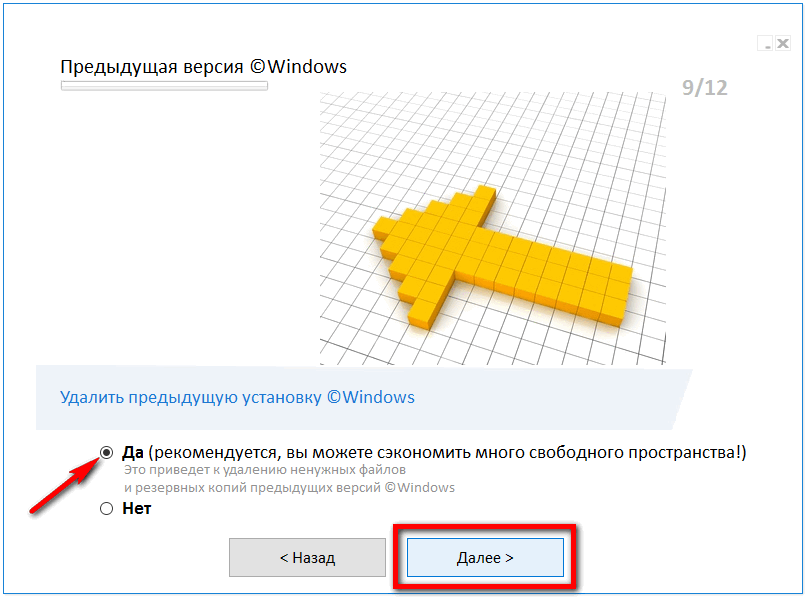
Здесь снова выбираем «Да». Для удаления старых версий обновлений и удаления ненужных загруженных инсталляторов обновлений.

В окне «Windows Prefetch» снова выбор за Вами. Я выбрал по умолчанию.
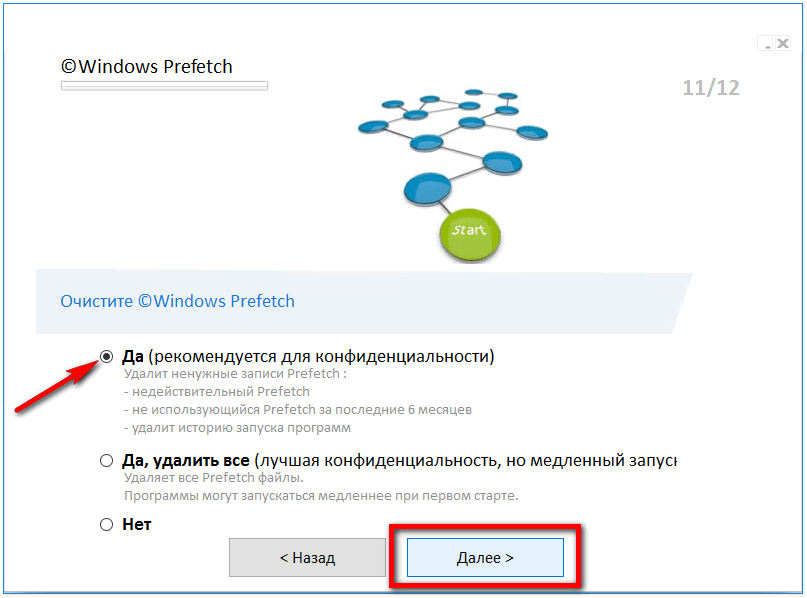
В окне «Спящий режим» можете отключить данную функцию. Если Вы не используёте её. Для этого активируйте пункт «Да». Так как я часто использую данный режим, я выбрал пункт «Нет». Затем нажмите «Сохранить».
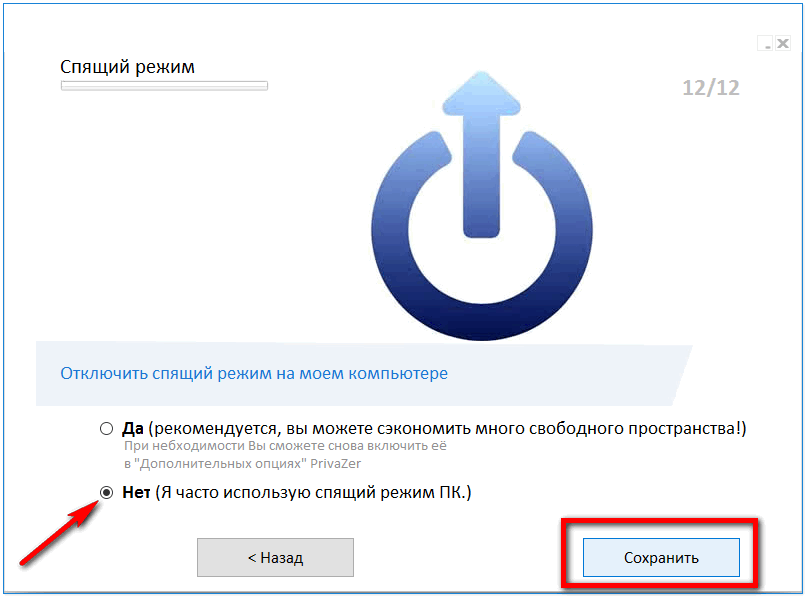
Ну вот, с настройками программы разобрались, я думаю. Идём дальше.
Сканирование и очистка системы с помощью программы PrivaZer
Для того чтобы почистить компьютер от системного «мусора» с помощью программы PrivaZer, необходимо произвести сканирования системы. Программа предложит два варианта:
- готов выполнить мой первый анализ.
- перейти в главное меню.
Если выберите первый пункт, и нажмёте «Ок». Программа автоматически начнёт сканирования выбранного диска.
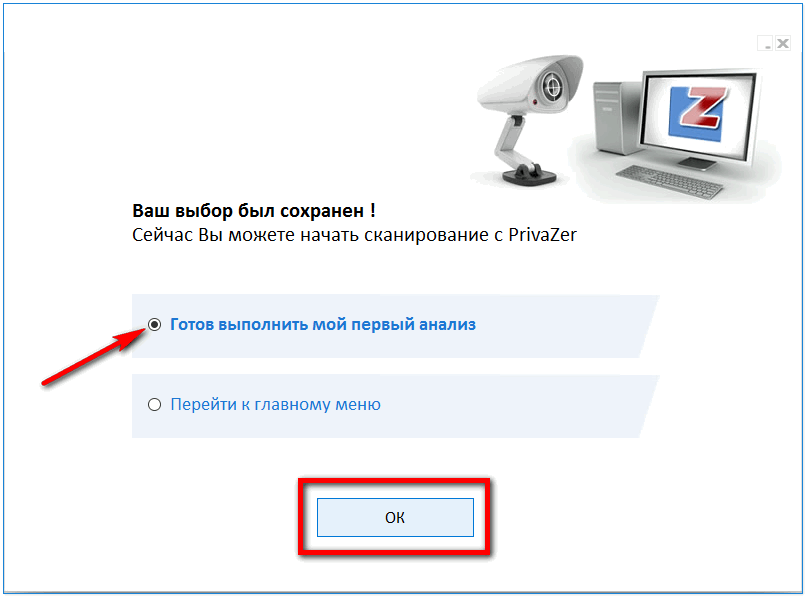
Соответственно, необходимо выбрать «Перейти к главному меню» (чтобы отметить некоторые настройки). В окне сканирования системы выберите жёсткий диск (или несколько жёстких дисков).
Затем отметьте галочкой «Создать точку восстановления», и «Сохранить реестр». Это необходимо сделать для того, чтобы можно было восстановить систему и вернуть реестр в прежнее состояние если что-то пойдёт не так. После чего нажмите «Сканирование».
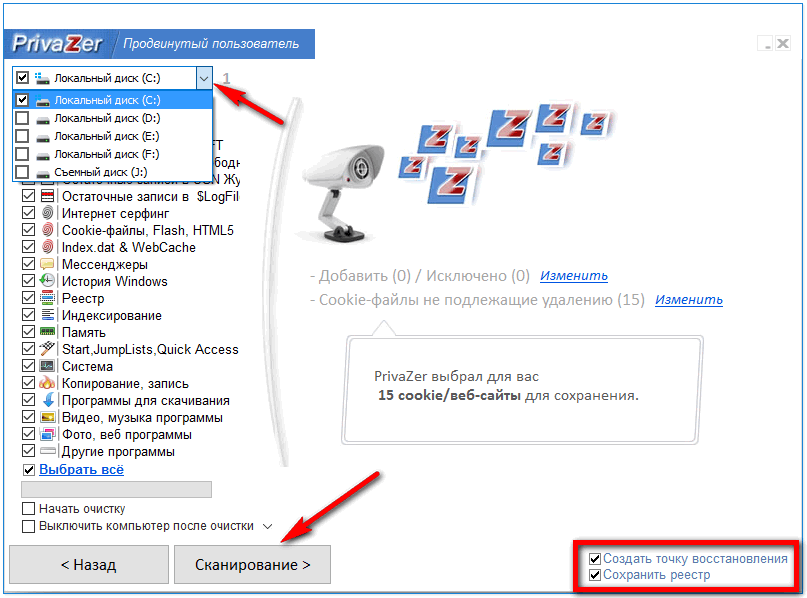
Начнётся процесс сканирование жёсткого диска. После завершения сканирования, программа выдаст подробный отчёт о проделанной работе. Можете просмотреть краткий обзор сканирования. Для этого нажмите на ссылку «Посмотреть». Время сканирования диска С, у меня заняло 6 минут 29 секунд.
Затем нажмите кнопку «Очистить».
В следующем окне, программа предложит на выбор три варианта очистки:
- нормальная очистка.
- быстрая очистка.
- турбо очистка.
Выберите нормальная очистка для более качественной очистки диска.
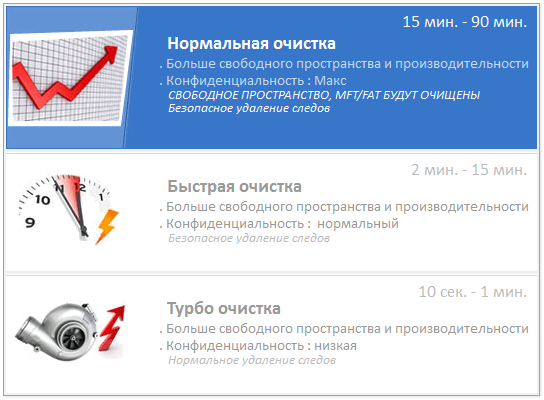
Перед началом очистки, программа создаст точку восстановления системы и сохранит реестр. Первая очистка может занять примерно два часа. После чего PrivaZer выдаст отчёт, какие объекты были очищены. Также Вы можете узнать более подробную информацию, нажав на кнопку «Посмотреть».
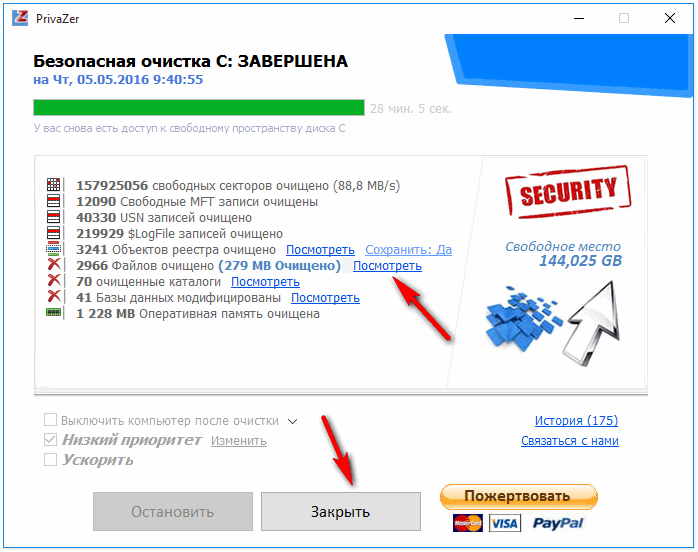
После процесса очистки нажмите на кнопку «Закрыть». Откроется главное окно программы. Где Вы можете выбрать устройство для его сканирования и очистки от системного «мусора».
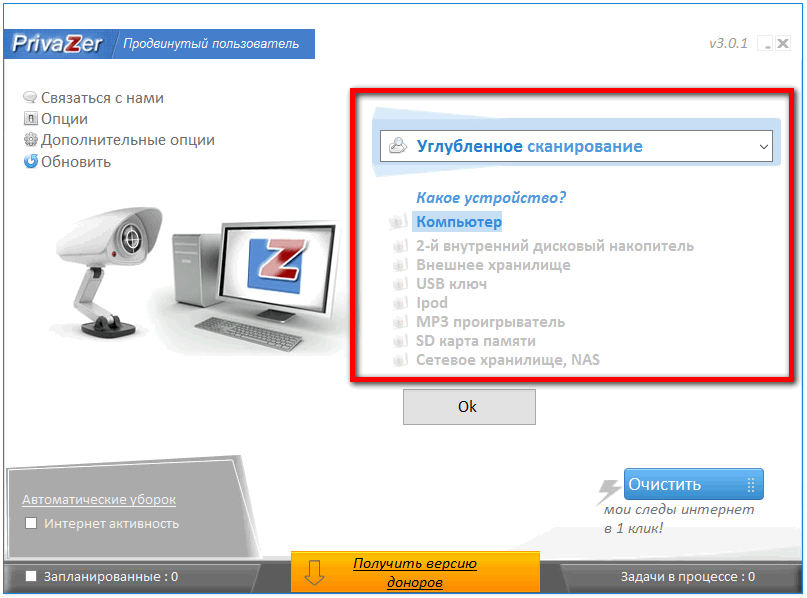
Восстановление системы, реестра с помощью программы PrivaZer
В программе PrivaZer есть функция восстановления системы или реестра, если в процессе очистки что-то пошло не так. Для этого в главном окне программы выберите «Продвинутый пользователь». Нажмите на раздел «Углубленное сканирование». В выпадающем меню выберите «Восстановить».
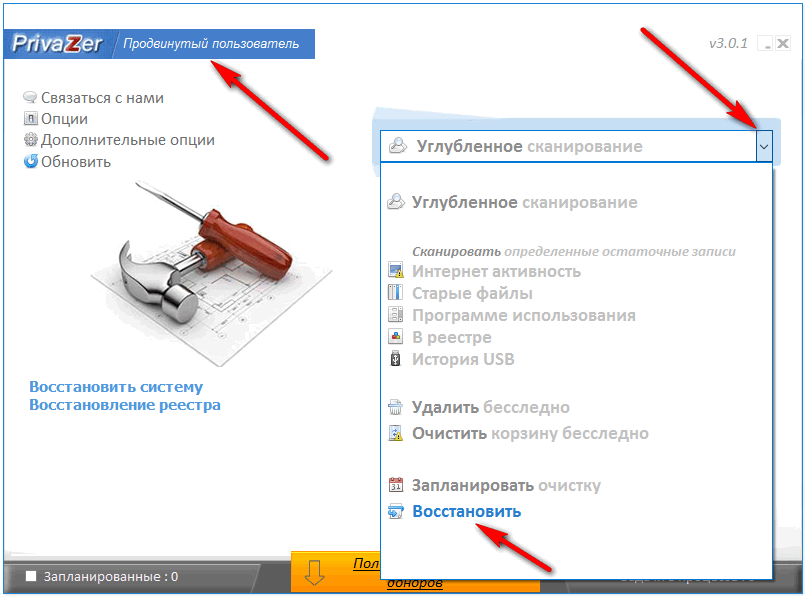
Теперь необходимо выбрать что именно Вы будите восстанавливать: систему или реестр. После чего нажмите «Ок».
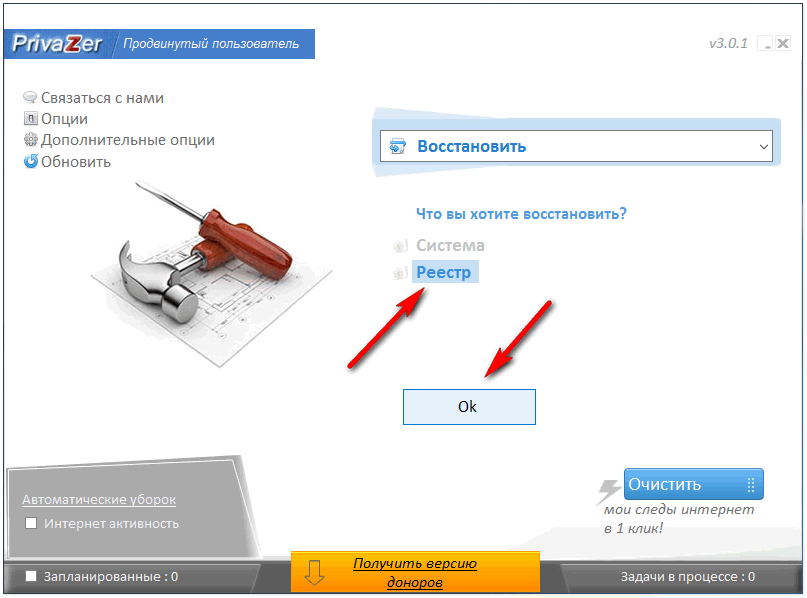
В следующем окне программы выберите резервную копию системного реестра. После чего нажмите «Восстановить».
Как запланировать очистку системы программой PrivaZer
В программе есть возможность запланировать очистку по расписанию. Для этого выберите «Продвинутый пользователь». Нажмите на раздел «Углубленное сканирование». В выпадающем меню выберите «Запланировать очистку».
В окне «Запланированные задачи очистки», необходимо установить период очистки:
- ежемесячно.
- еженедельно.
- ежедневно.
После чего выставить время начало очистки. Затем выбрать диск для очистки.
Напротив выбранных Вами дисков, появится кнопка «Установить». При нажатии на которую Вы можете отметить необходимые пункты для сканирования и очистки. Для сохранения данной функции нажмите «Ок».
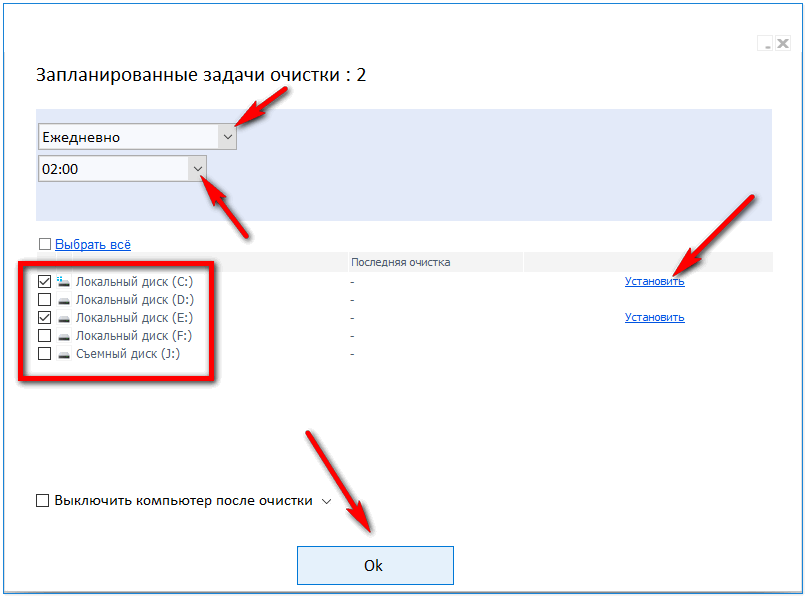
Теперь программа очистит систему согласно Вашим запланированным настройкам.

Заключение
Почистить компьютер от системного «мусора» с помощью программы PrivaZer не так уж и сложно. Эта бесплатная программа сделает полное сканирование системы. Очистит от системного мусора, создаст точку восстановления системы, сохранит реестр перед очисткой, очистит систему по запланированному расписанию. Произведёт очистку таких устройств как: Android-устройства, IPhone, IPad, съёмных дисков, USB-устройств, MP3 плееров и всего такого прочего.
Источник: soft-click.ru
PrivaZer для Windows

PrivaZer — бесплатная программа, которая предназначена для очистки ПК от накопившегося системного мусора. Приложение позволяет удалить следы Интернет-активности, остатки удаленного ранее ПО, неиспользуемые ярлыки, кэш эскизов, историю автозаполнения, очистить реестр, освободить дисковое пространство и многое другое. Пользователь может выбирать устройства для сканирования (жесткие диски, внешние носители данных, USB-флешки, iPod, MP3-плееры, карты памяти, сетевые диски), а также указывать тип очистки.
ТОП-сегодня раздела «Очистка диска»
![]()
CCleaner 6.07.10191 CCleaner — популярное приложение для оптимизации ПК, чистки реестра и удаления различного.
![]()
CCleaner Portable 6.07.10191 CCleaner Portable — портативная (переносная, не требующая инсталляции на компьютер) версия утилиты CCleaner для чистки системного мусора.
![]()
Revo Uninstaller Free 2.4.2 Revo Uninstaller — бесплатное приложение для корректной деинсталляции программ из операционной.
![]()
USB Disk Storage Format Tool 6.1 Простая в использовании утилита, предназначенная для форматирования USB флэш-накопителей.

Cleaner 1.3.4.6 Небольшая бесплатная и простая утилита для очистки истории Windows. Приложение позволяет как.

Steam Cleaner 2.4 Steam Cleaner — бесплатная и простая в использовании утилита, благодаря которой можно быстро и.
Отзывы о программе PrivaZer
Федор про PrivaZer 4.0.35 [15-12-2021] Программа классная, большое спасибо команде которая её создала.
| 7 | Ответить
борис про PrivaZer 3.0.91.0 [01-02-2020] достаточно быстрая — почистила хорошо
2 | 2 | Ответить
Александр Еж про PrivaZer 3.0.83.0 [22-12-2019] На мой взгляд — проога — ГО. НО! После чистки комп постоянно тормозил и глючил. Приходи-лось каждый раз восстанавливаться. Удалил её, но остался след во всплывающем меню-подсказке(среди пунктов «удалить»,»копировать»и т. д. остался пункт «Удалить с помощью «Privazer». Не могу избавиться.
Подскажите, пожалуйста, как избавиться от этого следа?
6 | 13 | Ответить
Светослава в ответ Александр Еж про PrivaZer 4.0.7 [23-08-2020] Надо в реестре удалить раздел с этой записью. Находится это наверняка в ветке реестра пунктов контекстного меню: HKEY_CLASSES_ROOTDirectoryBackgroundshellУдалить с помощью «Privazer»
3 | 1 | Ответить
Все следы хорошо удаляет в ответ Александр Еж про PrivaZer 4.0.15 [10-12-2020] Все следы хорошо удаляет SoftOrganizer
1 | | Ответить
werewolf в ответ Александр Еж про PrivaZer 4.0.34 [03-12-2021] если ваши руки из задницы,то не нужно в этом винить программу,работа любой программы зависит,прежде всего,от прослойки между стулом и монитором
1 | 1 | Ответить
Aleksandr Mamont про PrivaZer 3.0.59.0 [18-12-2018] Великолепная программа,ничего лишнего не удаляет,т.е что запрограммируешь под свой ноутбук или компьютер,то она и очистит,ничего сверх плана не трогает.Все подробно на русском языке,советую всем.Не навязывает платную версию.
9 | 8 | Ответить
Александр про PrivaZer 3.0.48.0 [28-06-2018] Ни каких на риканий,работает отлично,ни разу не подвела
5 | 8 | Ответить
Источник: www.softportal.com
Privazer
Privazer – это бесплатная программа, предназначенная для чистки и оптимизации операционной системы Windows. Привайзер находит и удаляет: ярлыки, ведущие на неиспользуемые приложения; cookie; стирает «хвосты», оставшиеся после удаления того или иного ПО, и многое другое.
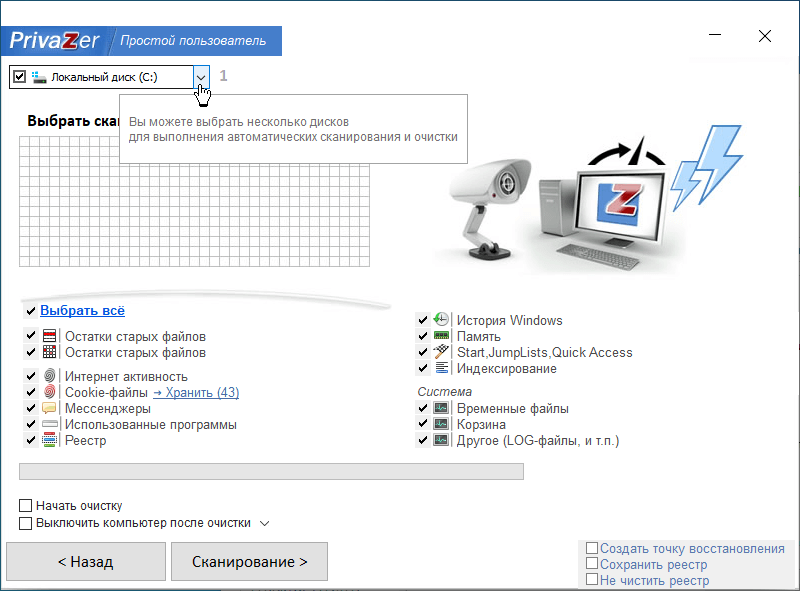
Возможности и особенности Privazer
Программа осуществляет удаление:
- Ярлыков уже несуществующих на компьютере приложений (в меню Пуск, рабочем столе и т.д.);
- Истории работы с файлами в офисных программах (не затрагивает личные файлы и документы), поддерживаются Microsoft Office, LibreOffice, OpenOffice и др.;
- Истории приложений, работающих с фото / цифровыми изображениями (IrfanView, ACDSee, CorelDRAW, Adobe Photoshop и другими);
- Истории автозаполнения в веб-браузерах (введённые данные в онлайн-формах на сайтах и прочее);
- Кеша эскизов (фотографий, сайтов в браузерах, и т.д.);
- Cookies (в автоматическом или ручном режимах);
- Файлы WebCache и Shellbags;
- Истории Microsoft Games (рекомендуем статью: Запускаем стандартные игры из Windows 7 в Windows 11, 10 и 8);
- Предыдущей установки Windows;
- Обновления Windows Update (старые версии обновлений и их инсталляторов);
- Prefetch (недействительные и долго не использовавшиеся записи, история запуска программ);
- Наличие портативной версии – Privazer Portable.
Кроме того, Privazer умеет автоматически создавать точки восстановления системы (резервные копии системного реестра Windows); бесследно удалять файлы и папки (без возможности восстановления посредством специальных программ); выполнять очистку по расписанию.
Скачать Privazer
На нашем сайте доступна для загрузки последняя версия Privazer на русском языке для операционных систем Windows 11, 10, 8, 7 (32 и 64-бит).
Privazer (Привайзер) – это бесплатная программа, предназначенная для очистки и оптимизации Windows.
Версия: PrivaZer 4.0.60
Операционная система: Windows 11, 10, 8.1, 8, 7
Дата релиза: 16 декабря 2022
Статус программы: Бесплатная
Рейтинг: (82 оценок, среднее: 4,87 из 5)
Источник: alpinefile.ru
PrivaZer 3.0.45
Каждое действие, которое пользователь выполняет на своем компьютере, оставляет в системе следы, по которым эти же действия и можно определить. Для тех, кто обеспокоен своей конфиденциальностью, а также надежностью удаления данных с носителей информации, необходимо специализированное программное обеспечение, которое качественно просканирует систему и подключенные устройства, а затем уничтожит все следы работы и файлов.
ПриваЗер относится к категории программ, которые уже успели зарекомендовать себя среди подобных решений. Она пригодится всем тем, кто посещает разнообразные интернет-ресурсы и имеют большой оборот информации на жестких дисках. PrivaZer отследит все остаточные следы и безопасно их удалит.
Тонкая подстройка
Уже при установке приложение интересуется, каким образом его необходимо использовать. Предоставляется три основных метода работы: рекомендуемая полная установка на компьютер, запуск без установки (самоуничтожение следов запуска и присутствия программы в системе после ее закрытия) и создание портативной версии, которая пригодится для использования на переносных носителях.
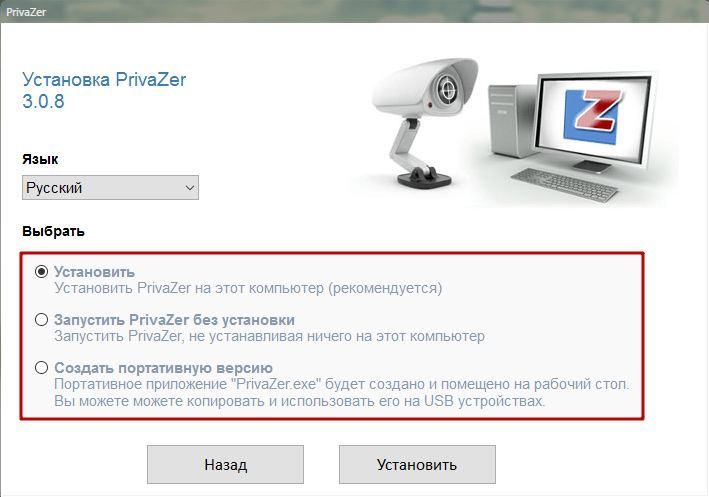
При окончании установки PrivaZer предложит дополнить контекстное меню операционной системы дополнительными записями для удобства поиска остаточных следов и безвозвратного уничтожения файлов.
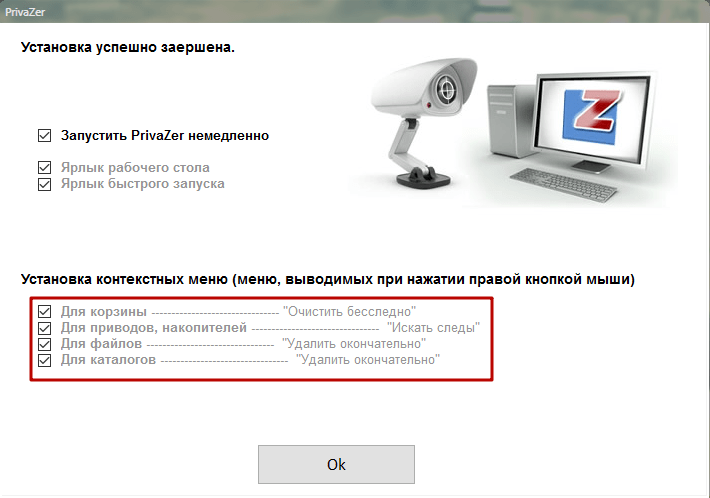
Работать с приложением смогут как обычные, так и более опытные юзеры. Для обзора полного потенциала продукта в данной статье будут описаны настройки для продвинутых пользователей.
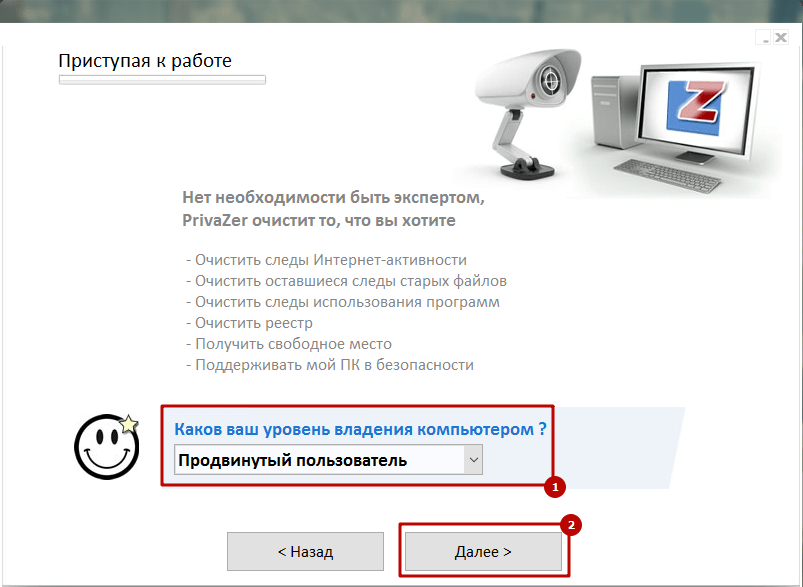
Удаление истории используемых программ
По-умолчанию приложение найдет поврежденные ярлыки или ярлыки, для которых уже не существует конечного файла (обычно они появляются после неполной деинсталляции какого-либо софта). Есть возможность выбрать удаление абсолютно всех ярлыков из меню Пуск и с рабочего стола или же отказаться от этой опции.
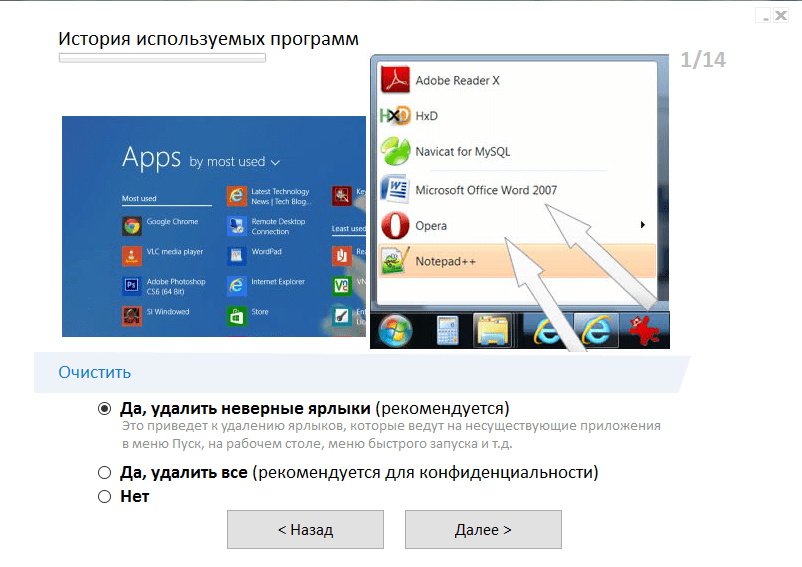
Удаление истории работы с Microsoft Office
Устаревшие временные файлы и элементы автосохранения позволяют восстановить деятельность пользователя с документами на компьютере. Есть возможность выбрать их очистку или отказаться от нее. При выполнении очистки сохраненные документы останутся невредимыми.
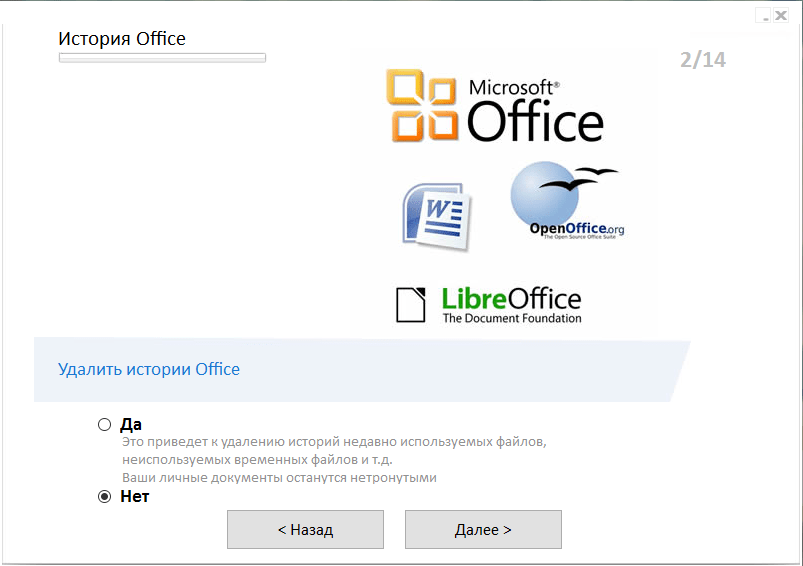
Удаление истории работы с графическими программами
Функция аналогичная вышеописанной — ПриваЗер сотрет все временные файлы, которые содержат в себе фрагменты автосохранения и историю работы с изображениями. Два варианта работы — или выбрать, или пропустить их удаление.
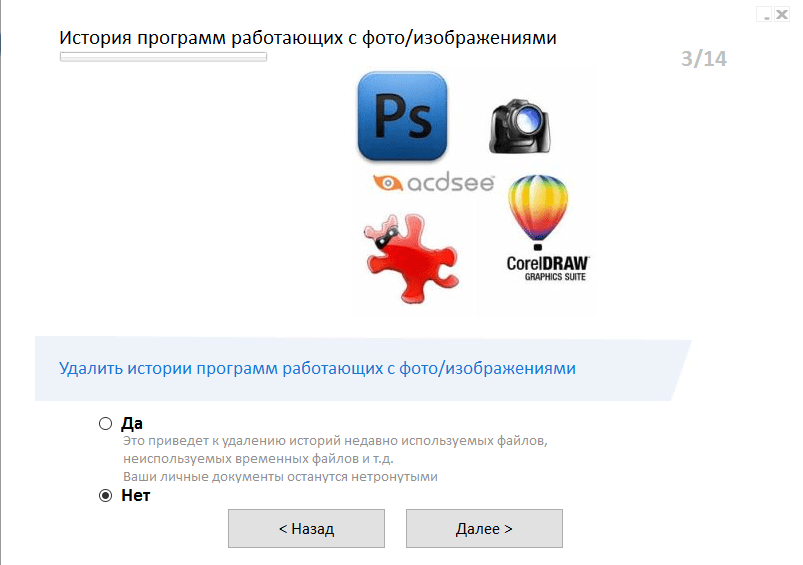
Удаление кэша эскизов изображения
Если юзер редко работает с изображениями, то данная функция освободит немного места на жестком диске. К тому же, на компьютере могут содержаться эскизы уже удаленных картинок, что делает их наличие нежелательным. Для тех, кто очень часто просматривает свои картинки — данная функция не нужна, потому что повторная прогрузка эскизов займет некоторое время и потребует нагрузки на систему.

Удаление истории автозаполнения в браузерах
Кому как — одних пользователей это раздражает, а другим автозаполнение очень нужно, если они часто работают с однотипными обращениями к поиску. Исходя из своих потребностей, можно настроить эту опцию самостоятельно.
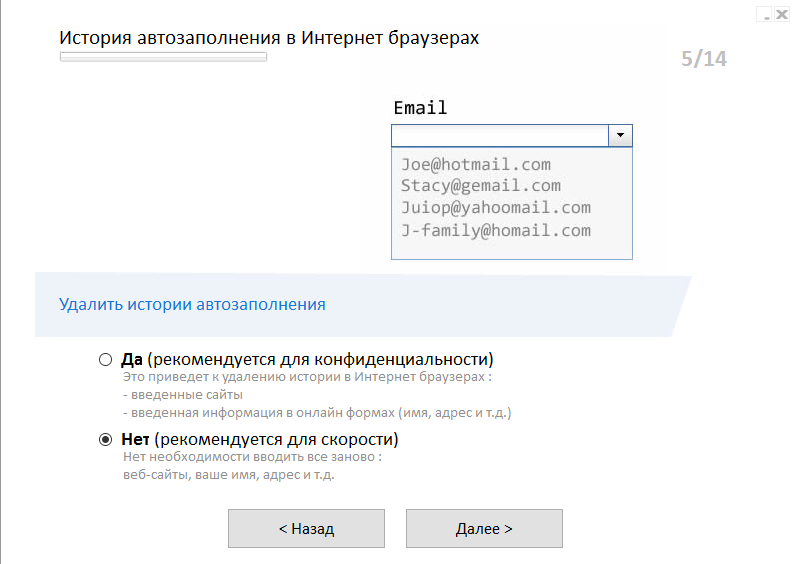
Удаление эскизов быстрого доступа в браузерах
Если требуется,чтобы эти пункты были постоянно пустые, то можно включить их очистку.
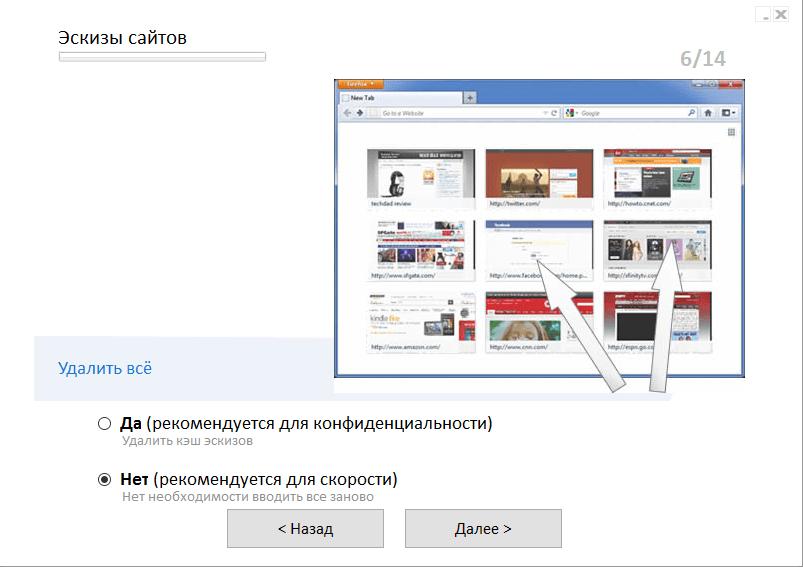
Удаление файлов cookies в браузерах
Эти элементы отвечают за ввод паролей напосещаемые сайты. Privazer имеет возможность обеспечить несколько уровней конфиденциальности.
1. Интеллектуальное удаление — программа не тронет куки самых посещаемых и популярных сайтов, что одновременно и обеспечит безопасность аккаунтов, и сделает работу с интернетом удобной и ненавязчивой.
2. Самостоятельное удаление пользователем — будут обнаружены все куки, а при очистке вы сами решите, какие стереть, а какие оставить. Для опытных юзеров — наиболее подходящее решение.
3. Полное удаление — обнаружит все cookie и полностью их сотрет. Эта функция обеспечивает максимальную конфиденциальность.
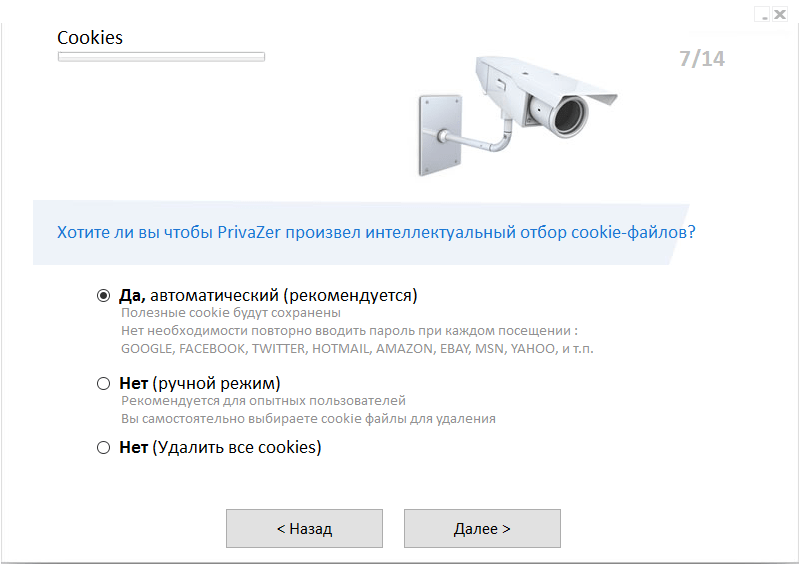
Удаление файлов кэша в браузерах
Данные элементы содержат в себе элементы посещенных страниц для более быстрой их повторной загрузки. На слабых компьютерах с медленным интернетом повторное создание кэша может потребовать некоторого времени, более производительные устройства с хорошим интернетом даже не заметят затирания кэша, однако конфиденциальность значительно возрастет.
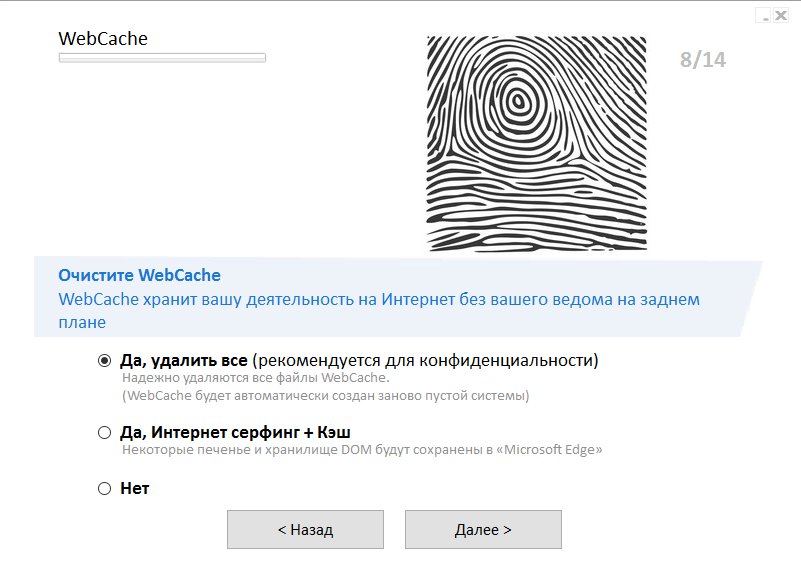
Удаление файлов ShellBags в браузерах
Данные элементы содержат в себе следы перемещения пользователя внутри файловой системы. Туда записываются названия открывавшихся файлов и папок, а также точное время работы с ними. Для человека, который беспокоится о своей конфиденциальности, данная опция точно придется по душе.
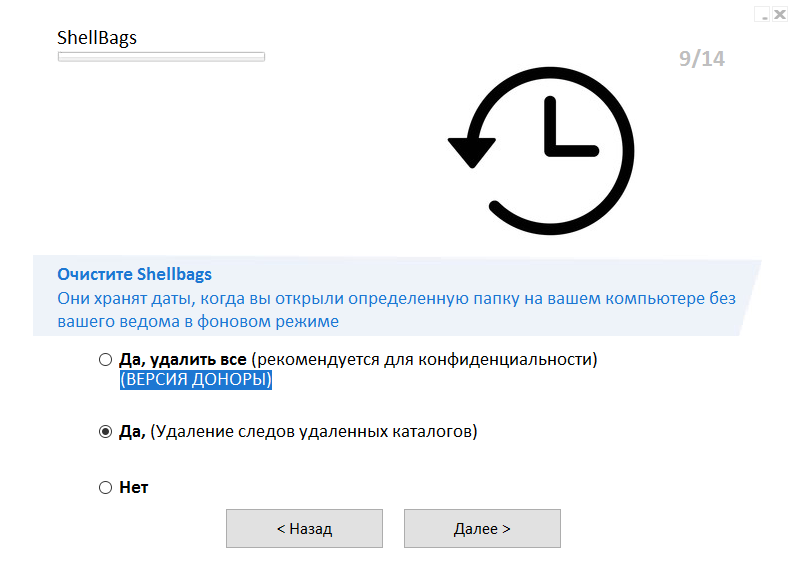
Удаление истории Microsoft Games
Отличную функцию предоставляет PrivaZer для тех, кто на работе нашел минутку расслабиться, поиграв в Косынку или Сапёра. Чтобы не быть замеченными в запуске данных приложений, программа найдет файлы с ними связанные и удалит их. Прогресс в этих играх также будет сброшен на ноль, и возникнет ощущение, что игры никогда даже не открывались.
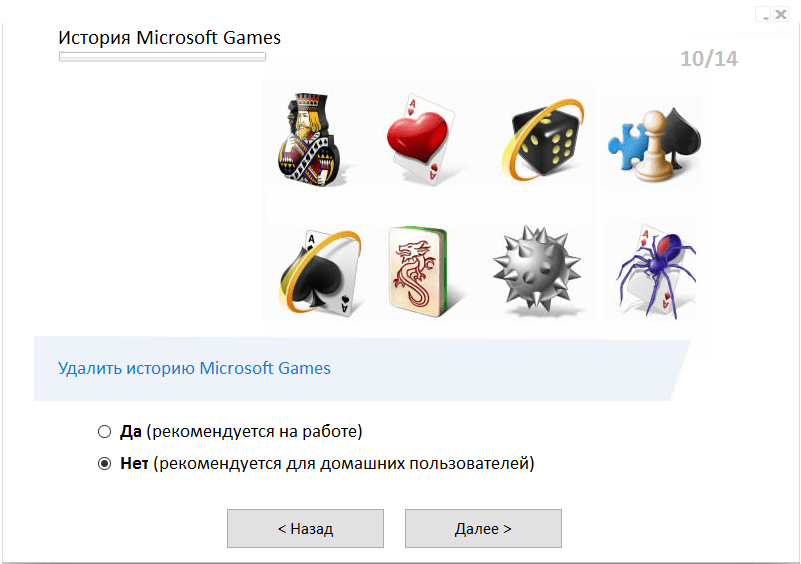
Удаление предыдущей версии Microsoft Windows
Если система устанавливалась не на отформатированный раздел, а из под запуска установочного диска, то скорее всего на диске C осталась старая версия операционной системы. Размер папки с ней иногда может достигать даже нескольких десятков гигабайт, содержа внутри элементы старой системы. Скорее всего, такие явные следы на жестком диске пользователю точно не понадобятся.
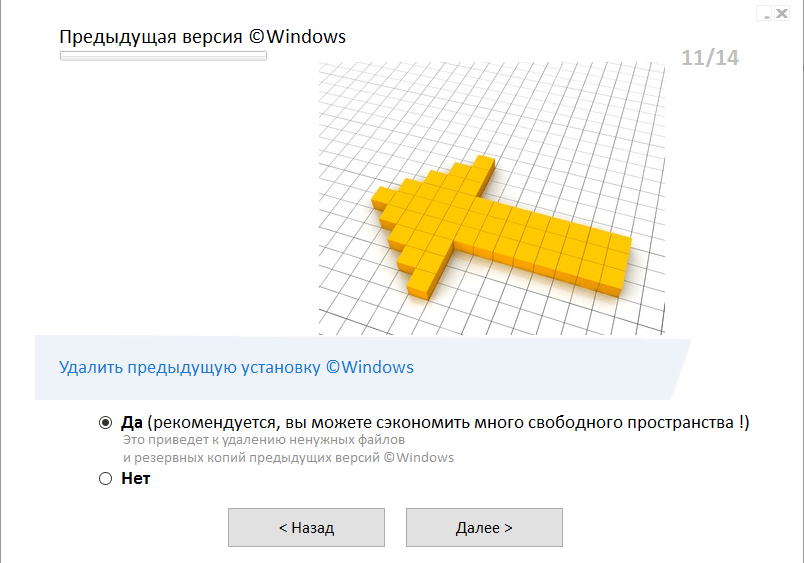
Удаление устаревших установочных файлов Windows Update
После установки обновлений в операционной системе остаются временные установщики, размер которых в сумме может считаться гигабайтами. Они больше не нужны, и PrivaZer надежно их устранит.
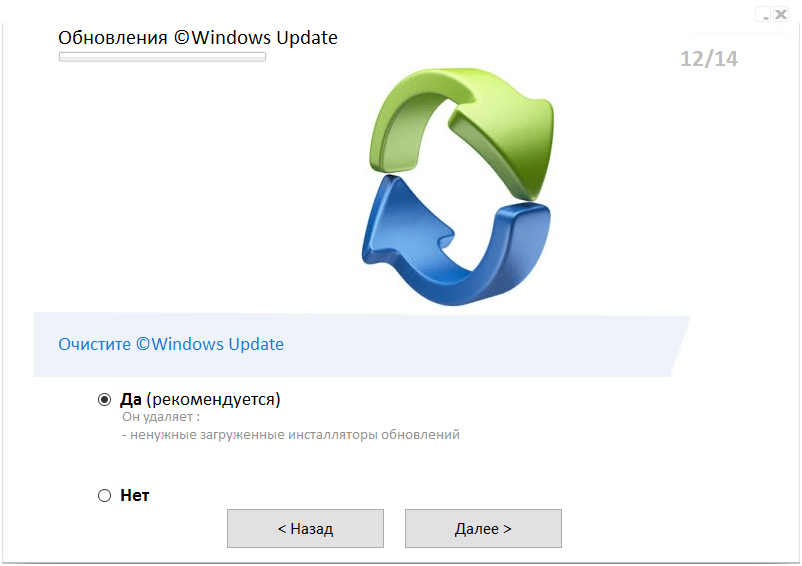
Очистка prefetch-данных
Операционная система для ускорения работы часто используемых программ сохраняет их фрагменты в одном месте для быстрого доступа к ним. С одной стороны, это действительно позволяет некоторым приложениям работать быстрее, но с другой стороны папка с этими файлами неумолимо растет в размере. Для того, чтобы определить эффект от этой очистки, нужно сделать ее один раз и понаблюдать за системой. Если в ней появятся «тормоза» — от этой функции в будущем стоит отказаться.
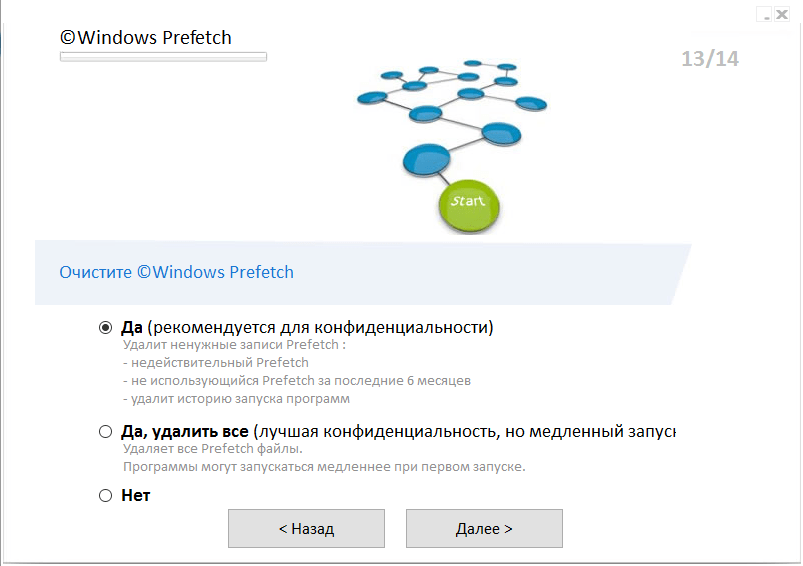
Отключение спящего режима в комьютере
Во время перехода компьютера в спящий режим текущая сессия записывается в отдельный файл, размер которого достигает нескольких гигабайт. Из него также можно восстановить фрагменты предыдущей сессии, поэтому для конфиденциальности его можно удалить. Если же пользователь часто пользуется этим режимом, то от этой функции можно отказаться.
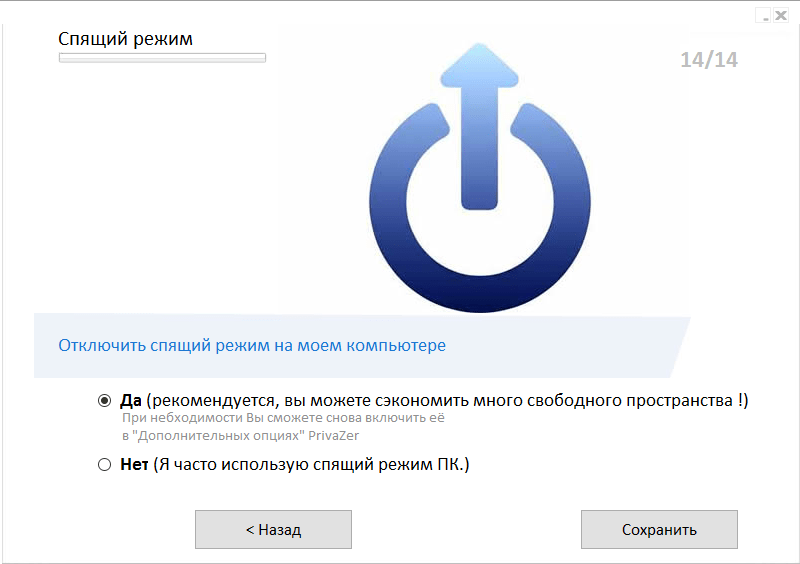
Подстройка работы под выбранное устройство
Следы работы и фрагменты удаленных элементов остаются на всех устройтсвах и носителях, поэтому важно просканировать индивидуально каждый тип. В главном меню можно указать, с каким устройством и носителем нужно поработать.
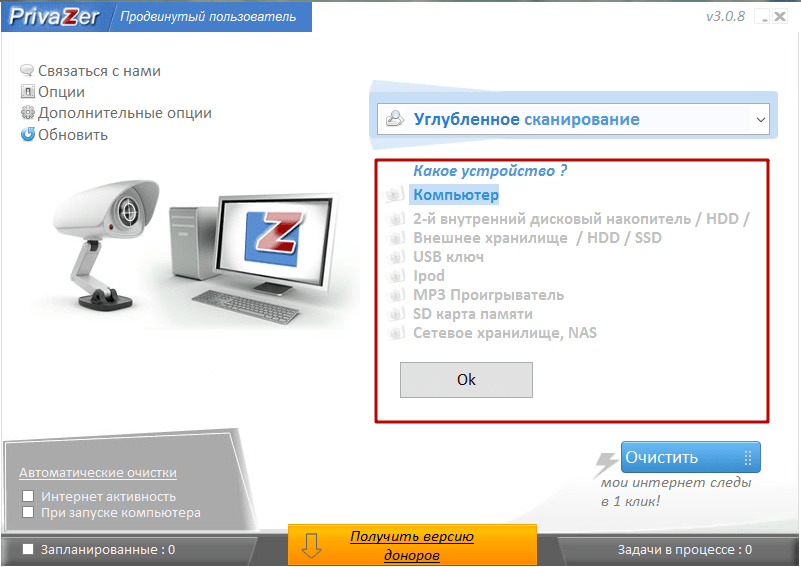
Выбор степени перезаписи удаленных файлов
По-умолчанию приложение обеспечивает обыкновенный уровень перезаписи, в один проход. Для установленного SSD накопителя, магнитного жествого диска и оперативной памяти можно отдельно выбрать методы перезаписи, которые используются военными (такие как USA-Army 380-19 и Peter Gutmann`s Algorithm). Эти методы создают значительную нагрузку на накопители и не рекомендуются для частого использования, зато данные в последствии не сможет восстановить ни одна специальная программа.
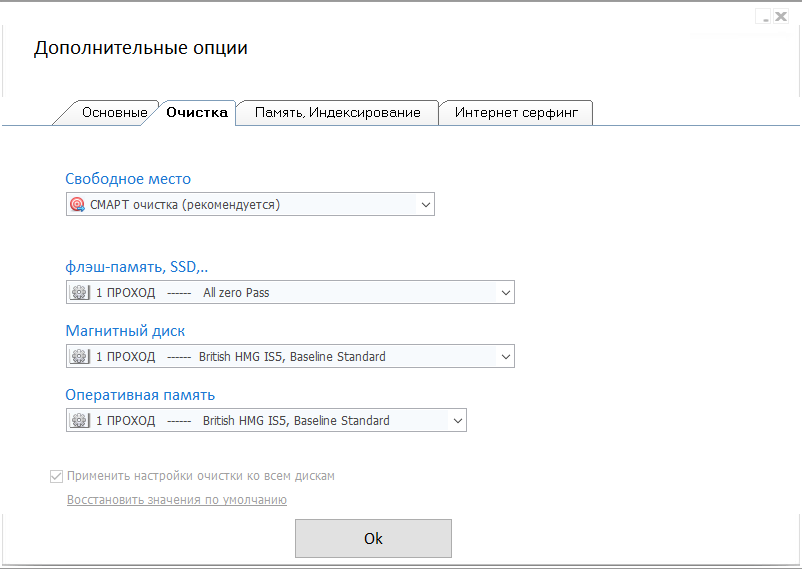
Выбор области очистки на компьютере
Имеется два основных режима выполнения очистки — углубленный анализ (когда сканирование и очистка выполняется во всех областях сразу) или выборочное (вы сами выбирает, что в данный момент нужно просканировать и очистить.) Для повседневной работы рекомендуется второй вариант, а углубленный анализ проводить раз в несколько недель.
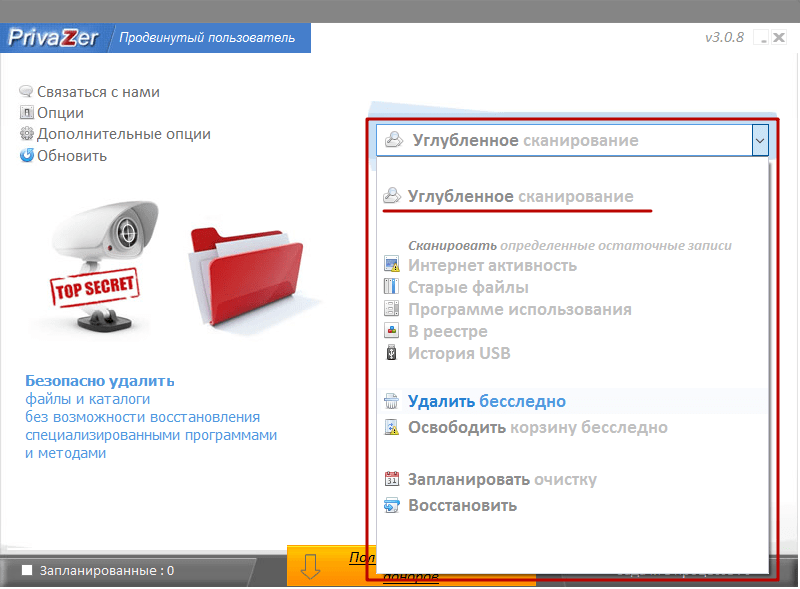
Дополнительные настройки
В программе также можно настроить режимы удаления файла pagefile.sys, включить и отключить автоматическое обновление софта, настроить создание резервной копии реестра перед очисткой и настроить уровень производительности приложений.
Преимущества:
1. Что выделяет данный продукт среди остальных — так это качество подхода к работе. Настроить можно буквально все.
2. Русский интерфейс делает и так понятное обычному пользователю приложение еще более привлекательным. Особо придирчивые могут найти некоторые неточности в переводе, но они не приносят никакого дискомфорта.
Недостатки:
1. Современному юзеру интерфейс может показаться несколько устаревшим, однако это не делает его непонятным.
2. В бесплатной версии недоступна настройка автоматической очистки компьютера. Для ее разблокировки необходимо пожертвовать на развитие продукта от 6 долларов. Оплата происходит на официальном сайте разработчика.
3. Продвинутые алгоритмы затирания файлов при частом применении могут быстро износить накопитель, что приведет к быстрой поломке.
Для пользователей, которые обеспокоены своей конфиденциальностью, эта программа будет незаменима. Тонкая пошаговая настройка с подробными объяснениями в каждом окне делает ее очень дружественной. Разработчик создал действительно эргономичный продукт, очень простой и понятный в использовании. Хоть некоторые функции в бесплатной версии недоступны, но все равно PrivaZer является лидирующим решением в сфере информационной конфиденциальности.
Источник: lumpics.ru
Программа privazer что это

Добрый день уважаемые читатели блога pyatilistnik.org, сегодня хочу рассказать как очистить windows от мусора. Ранее я писал уже об утилите Ccelaner, она очень хорошая, но естественно не единственная и может совокупно работать и с другими программами. Сегодня речь пойдет об утилите PrivaZer с огромным набором фич и перспективами. Давайте рассмотри ее возможности более детально, дабы убедиться в достоверности моих слов. Чем хорошо, она одинаково выполнит свою работу на любой версии операционной системы Windows, будь то старая и проверенная временем XP или последний Redstone 2.
Privazer для windows 10
Чем может помочь утилита privazer для Windows 10:
- Очистка следов конфиденциальной информации
- Очистка следов в MFT (Главная файловая таблица)
- Очистка следов в журнале USN (функция записи изменений в файловой
системе) - Очистка файла thumbs.db (специальный файл, используемый операционной
системой Windows, в котором хранятся эскизы изображений) - Оптимизация файла index.dat(содержит информацию о сайтах, которые Вы
посещали) - Оптимизирует и чистит все съёмные носители (флешка, usb hdd, и.т.д)
- Сжатие баз данных Windows
- Удалит все ненужные файлы без возможности восстановления даже
специальными утилитами. - Восстановление случайно удалённых файлов
- Удалит все cookie ( фрагмент данных, отправленный веб-сервером и
хранимый на вашем компьютере) - И многое другое
Первое сканирование и оптимизация проходит достаточно долго: от часа до
двух в зависимости от степени заострённости системы.
После проведённого анализа не забудьте отметить галочками такие пункты
как: Создать точку восстановления системы и Резервная копия реестра.
Скачать PrivaZer privazer.com/download.php
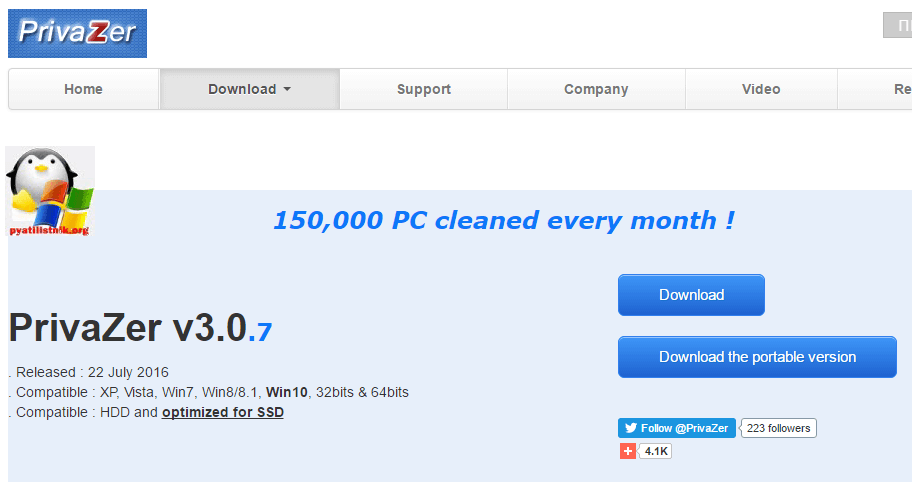
Обратите внимание, что есть и privazer portable версия. Утилита полностью бесплатная.
Итак запускаем privazer, первое, что вас попросят сделать это оптимизировать очистку под вас, создав ваш профиль. Оставляем оптимизация под ваши потребности и жмем Далее.
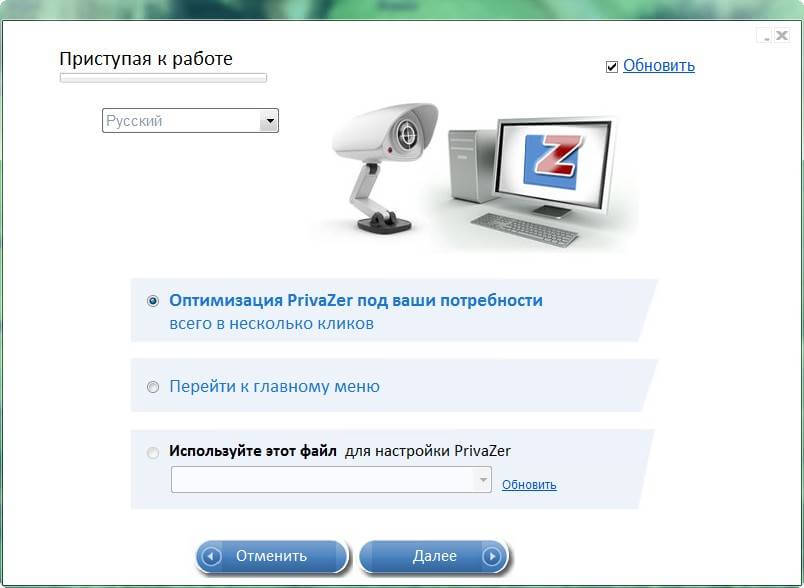
Как очистить windows от мусора-2 часть. Утилита PrivaZer-01
Можно оставить простой пользователь, далее
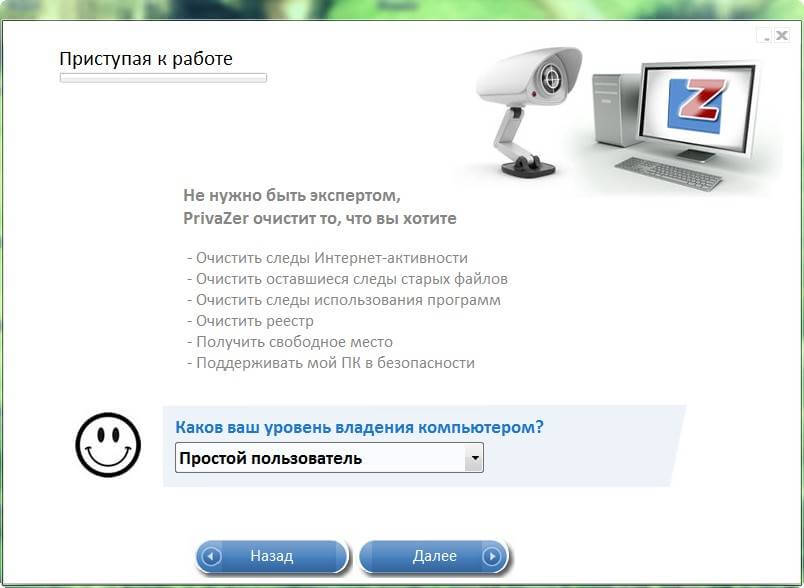
Как очистить windows от мусора-2 часть. Утилита PrivaZer-02
Удаляем неверные ярлыки
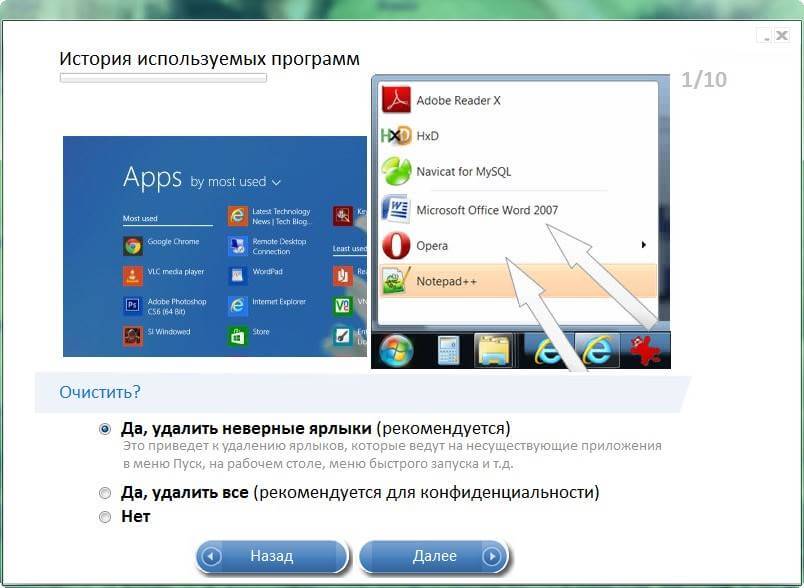
Как очистить windows от мусора-2 часть. Утилита PrivaZer-03
Можно почистить историю Office документов
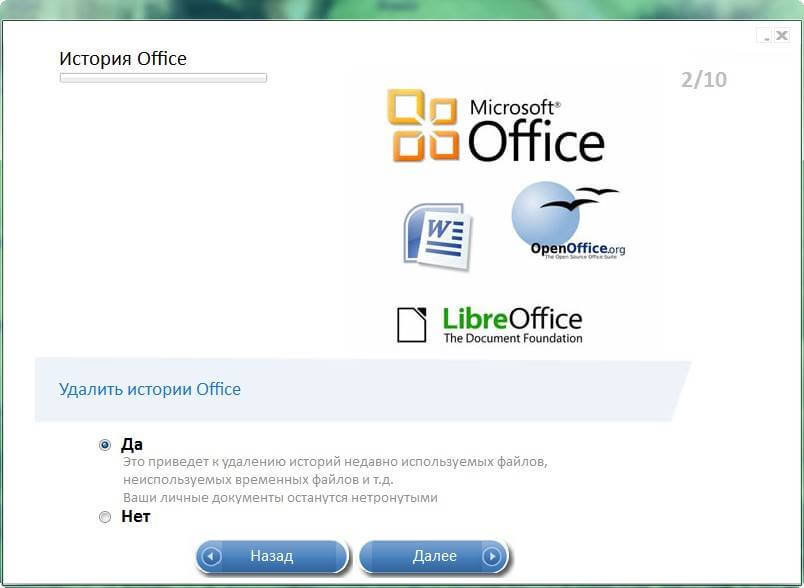
Как очистить windows от мусора-2 часть. Утилита PrivaZer-04
Далее чистим временные файлы фотографий
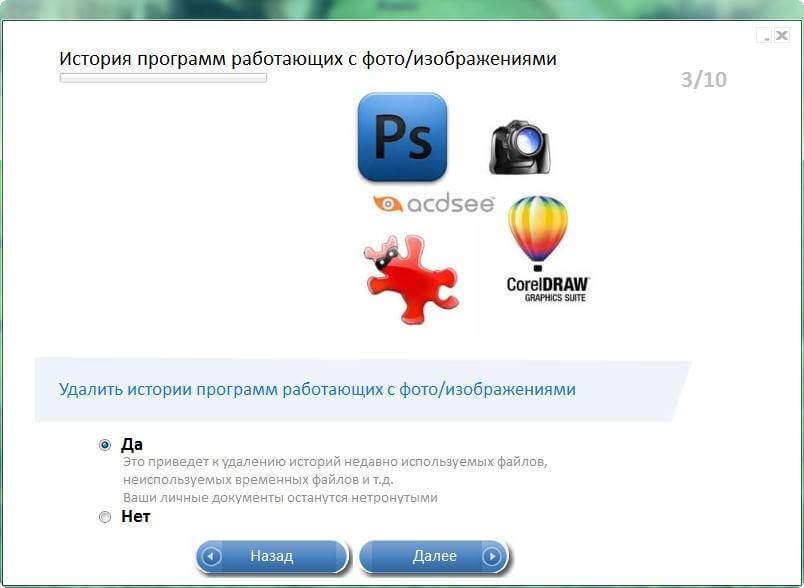
Как очистить windows от мусора-2 часть. Утилита PrivaZer-05
Можно удалить кэш эскизы
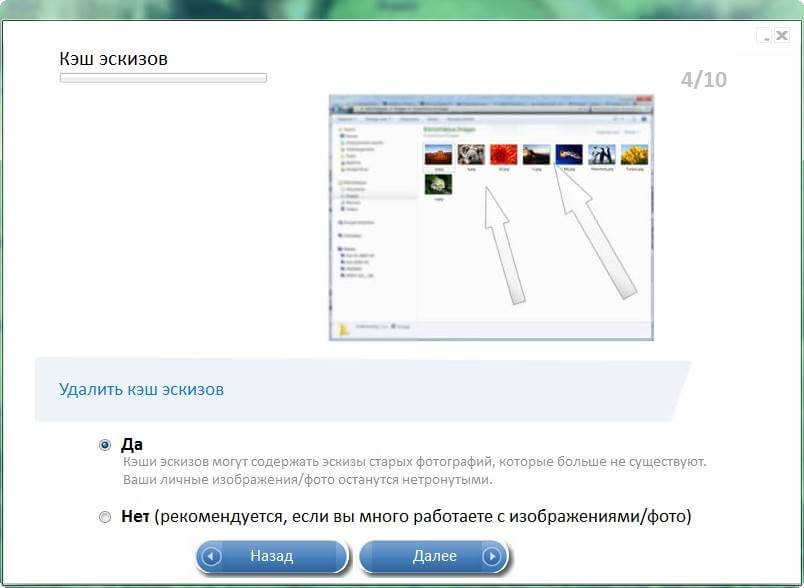
Как очистить windows от мусора-2 часть. Утилита PrivaZer-06
Далее можно почистить авто заполнения в браузерах, например пароли
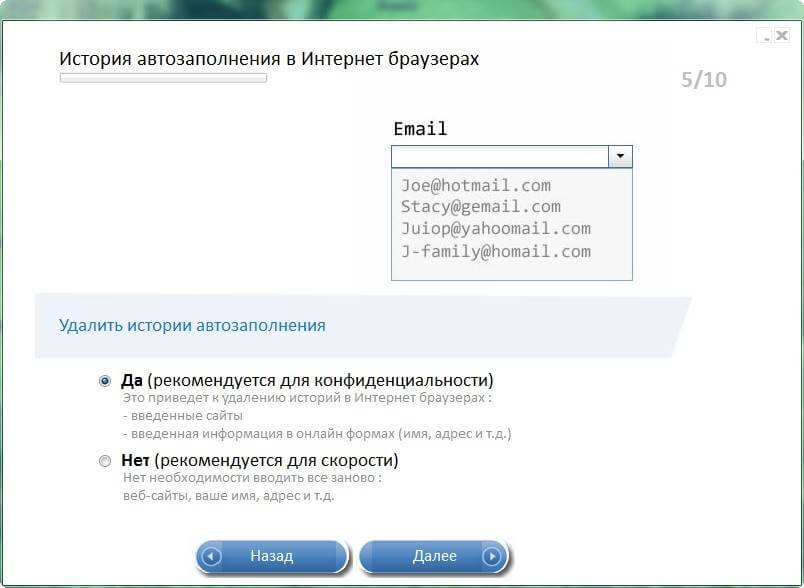
Как очистить windows от мусора-2 часть. Утилита PrivaZer-07
далее идет очистка эскизов сайтов
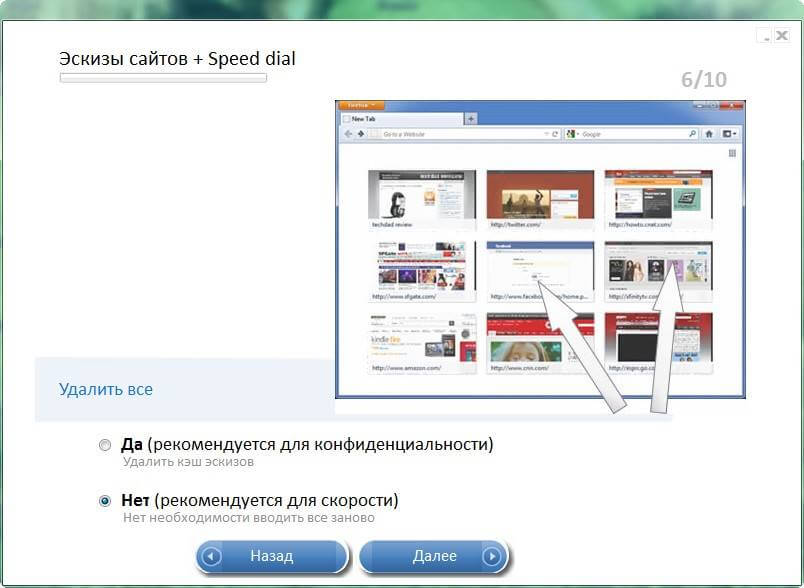
Как очистить windows от мусора-2 часть. Утилита PrivaZer-08
История игр Microsoft.
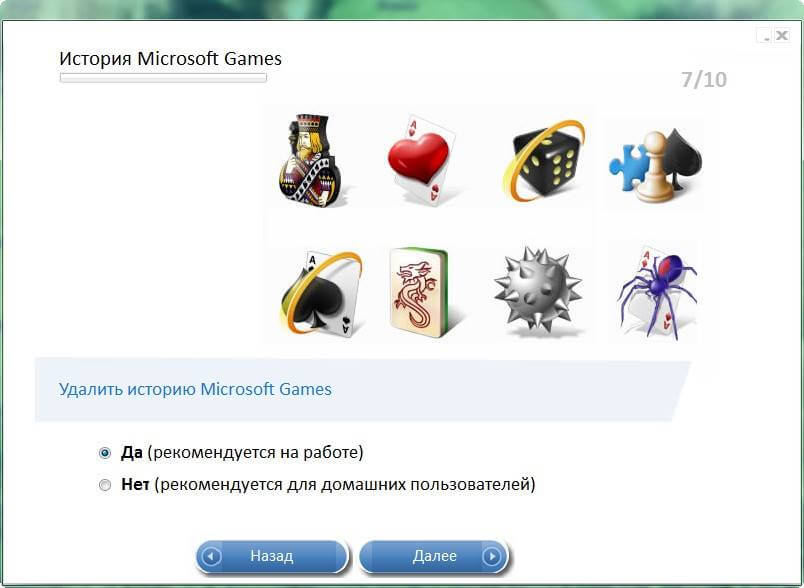
Как очистить windows от мусора-2 часть. Утилита PrivaZer-09
если есть старые резервные копии предыдущих windows, то на этом шаге они удалятся privazer
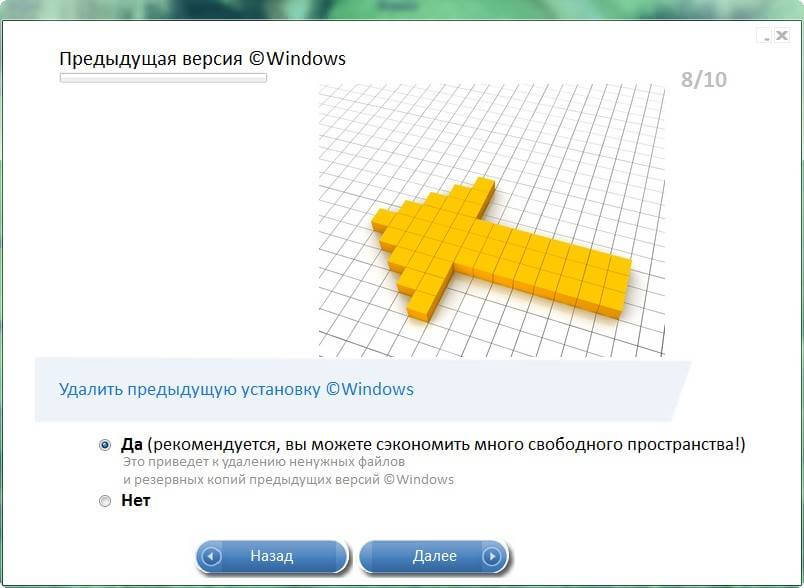
PrivaZer удаление Windows.old
Удаляем старые, ненужные обновления
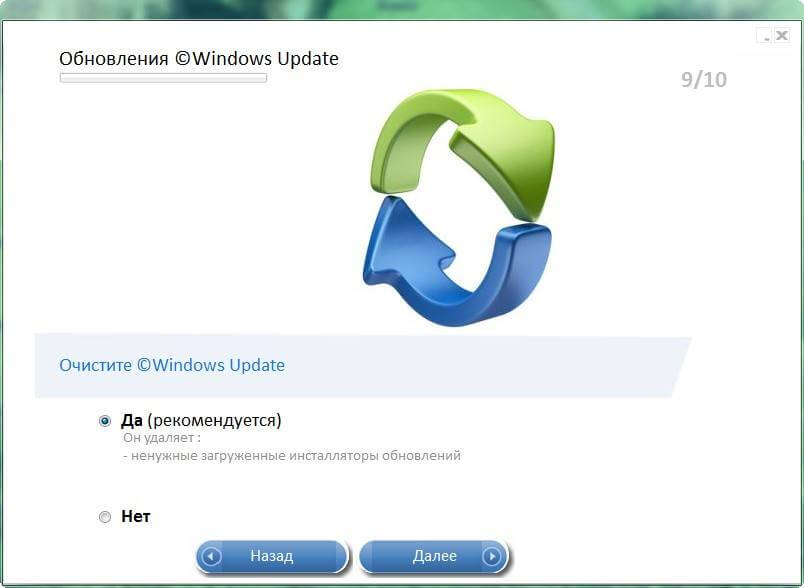
PrivaZer удаление Windows Update
Далее мастер предложит отключить спящий режим
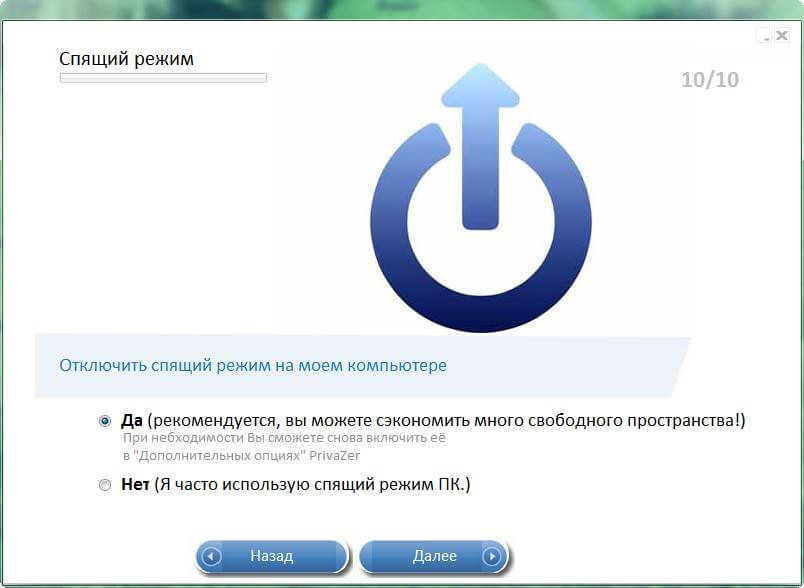
Теперь сохраним наш профиль в файл
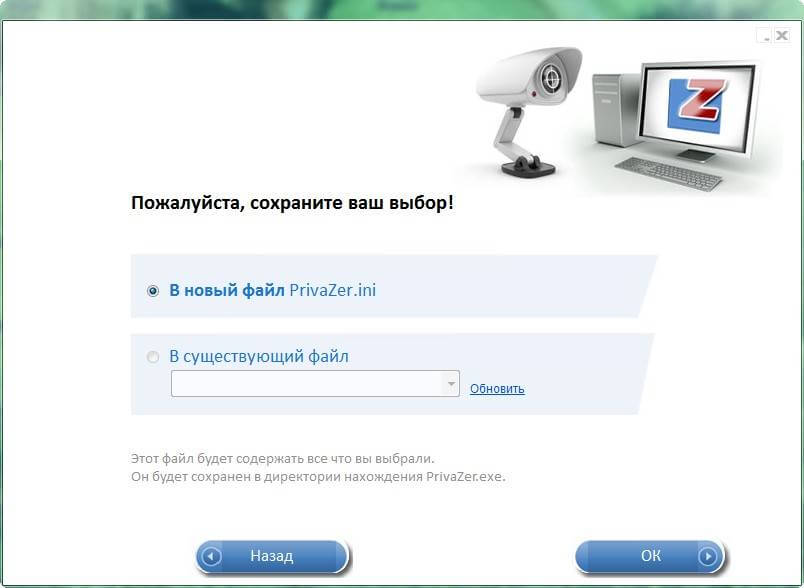
Можно выполнить его, но давайте посмотрим на главное меню
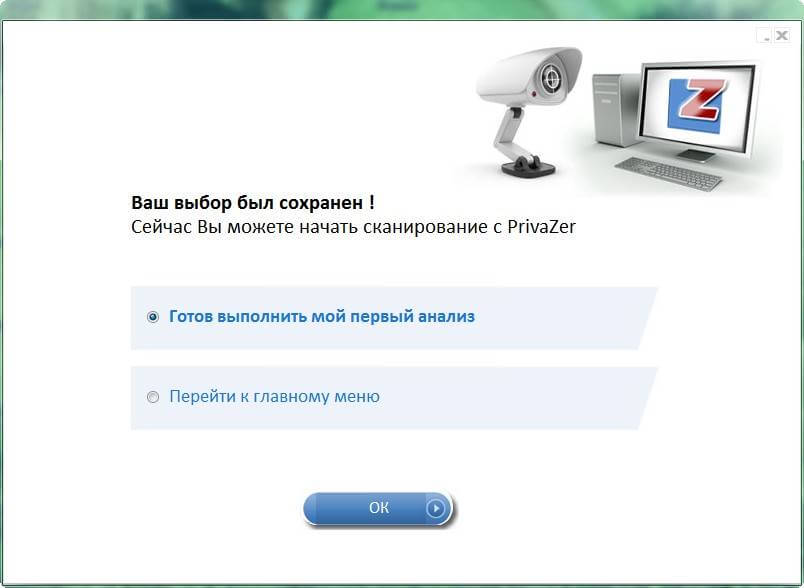
Обратите внимание, на дополнительные пункты. Выбираем углубленное сканирование, оно позволит удалить максимум вашего присутствия на компьютере.
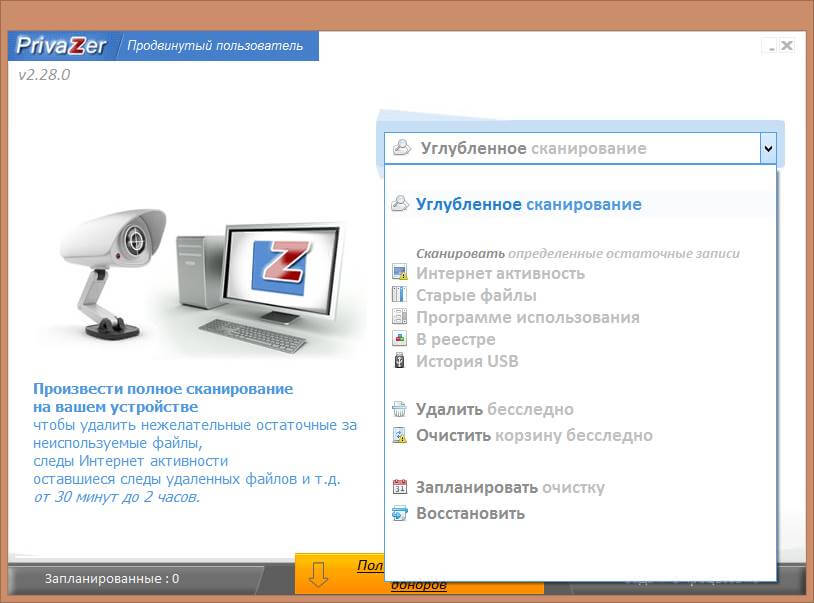
Ставим галки создать резервные копии и жмем сканировать.
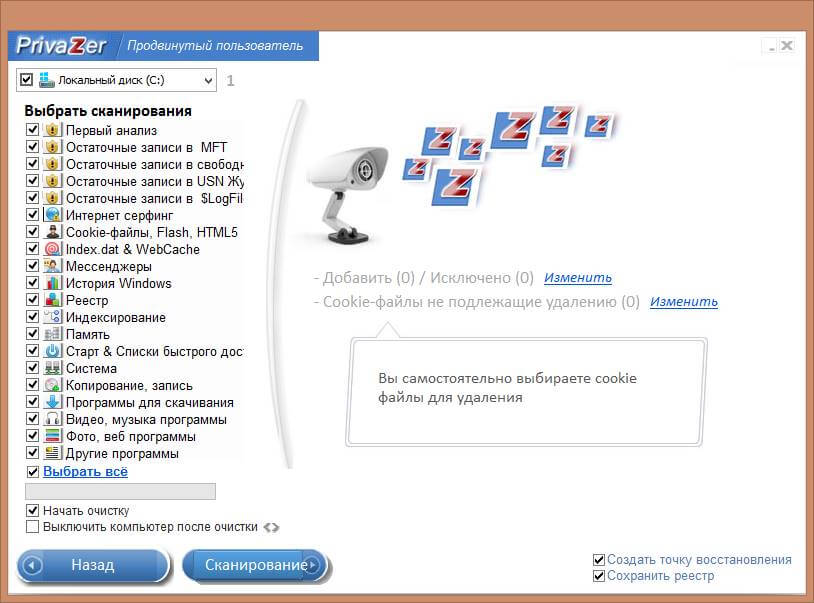
При желании privazer позволяет вам ускорить процесс удаления мусора, через добавление ресурсов вашей системы.
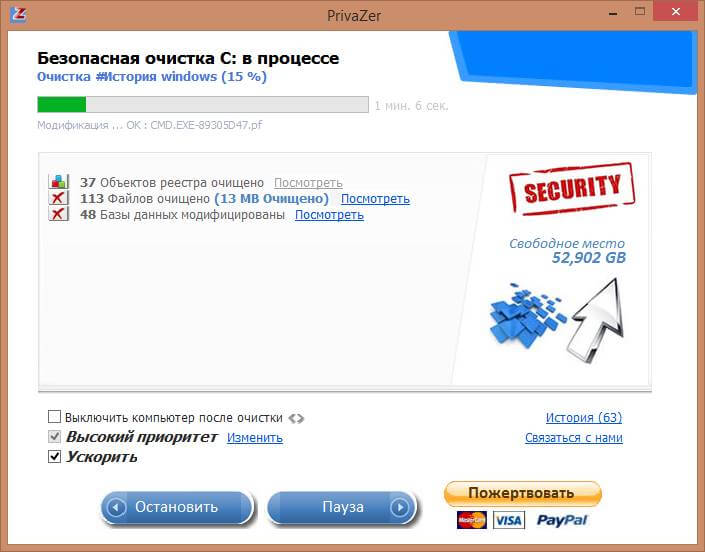
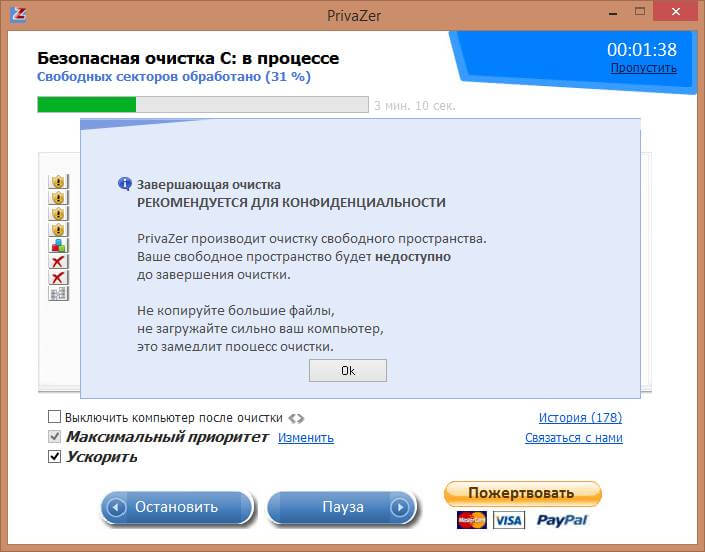
Как видите реестр Windows 10, уже показал 141 ошибку и поверьте если его периодически не чистить, то privazer обнаружит больше.
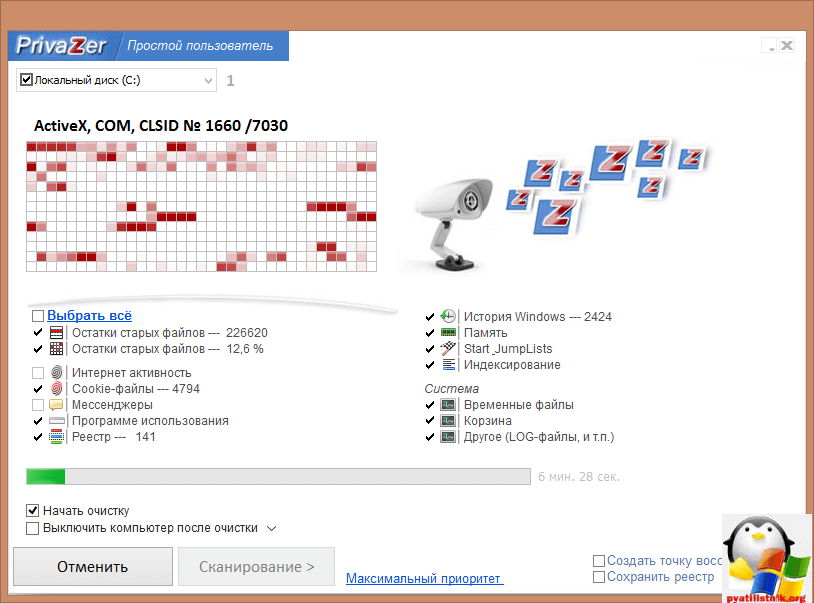
Далее вы можете освободить еще место удалив ненужные точки восстановления
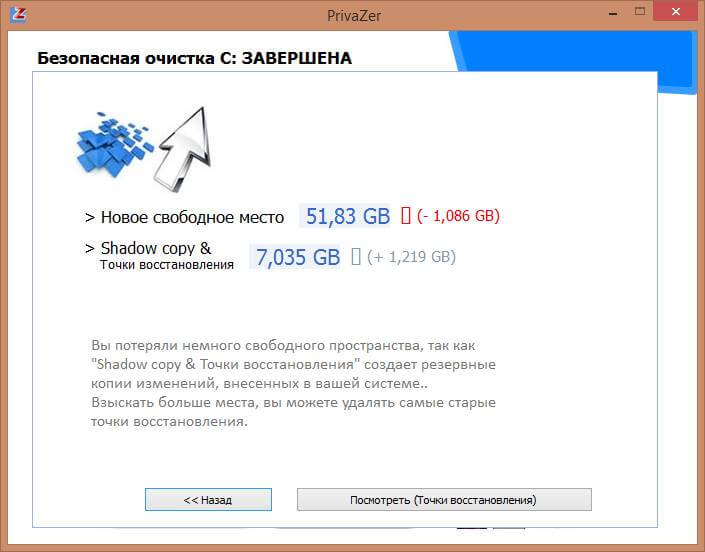
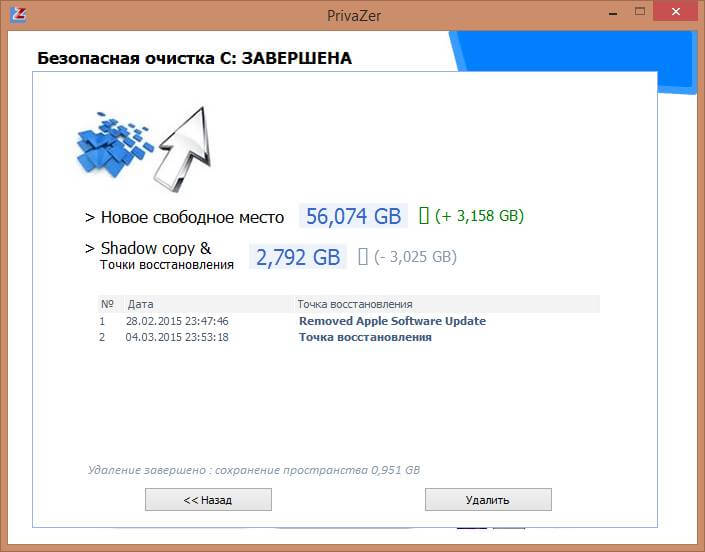
Дополнительные возможности Privazer
Если вы думаете, что утилита, кроме очистки Windows ничего не умеет, то вы ошибаетесь, что еще есть полезного. История USB устройств подключаемых к вашему компьютеру.
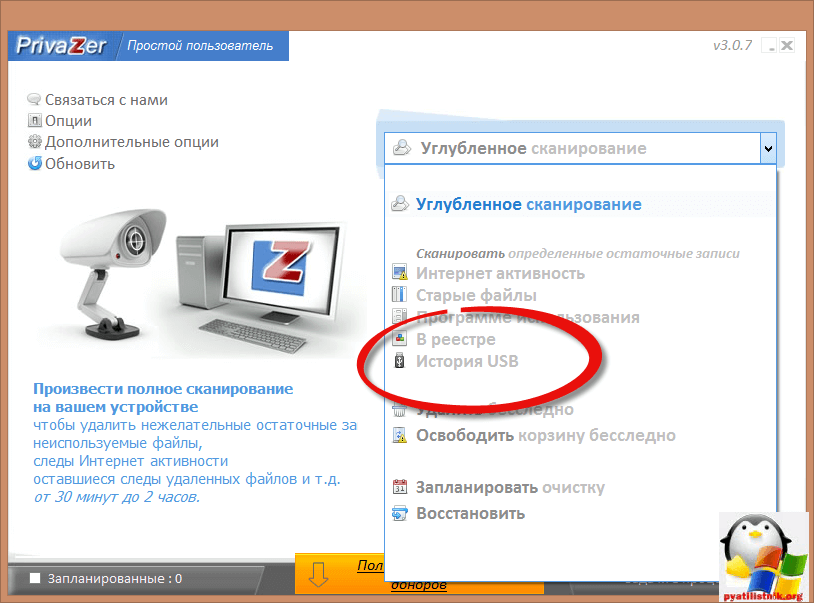
Как видите подробный список USB устройств с их идентификаторами, и датой использования.
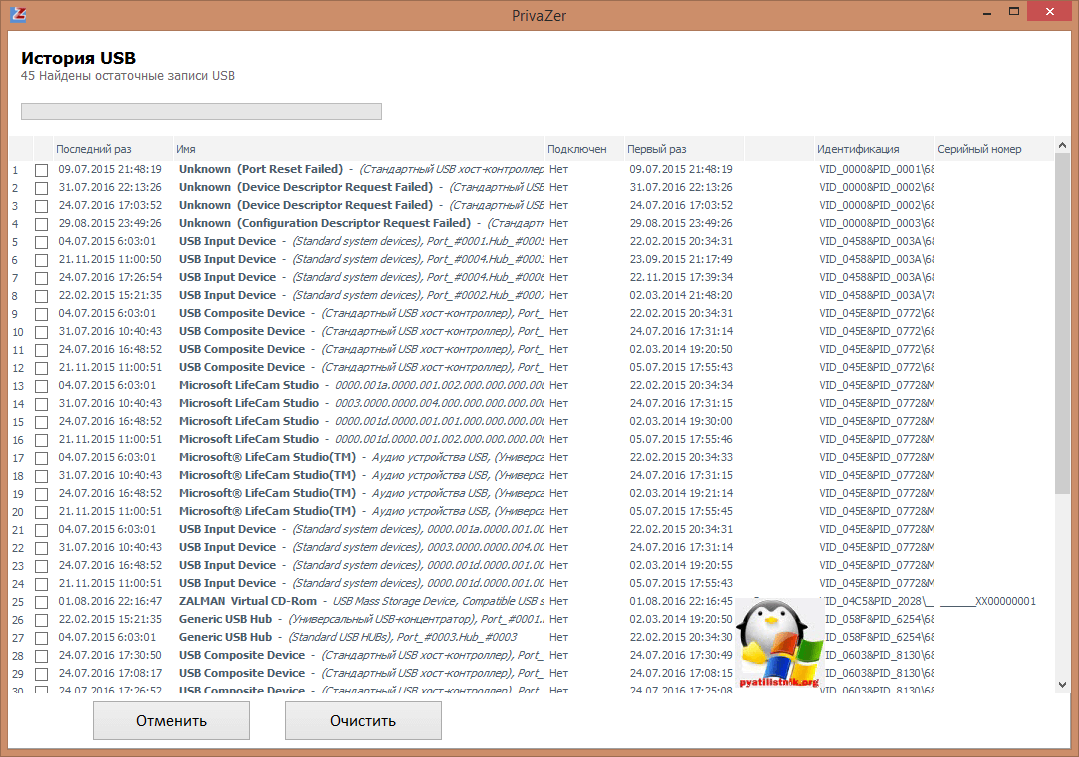
Полезная опция Восстановить, выбираем ее.
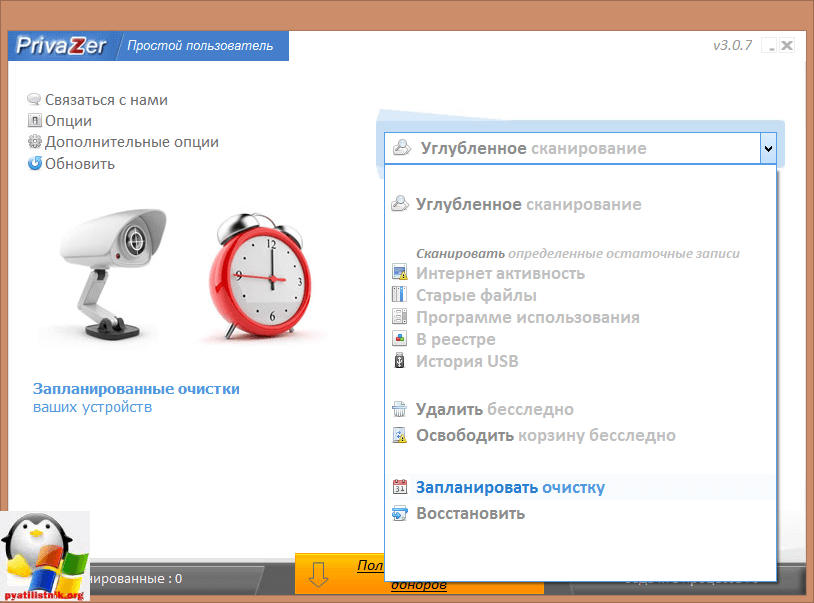
- Система > из точки восстановления
- Реестр > из резервной копии.
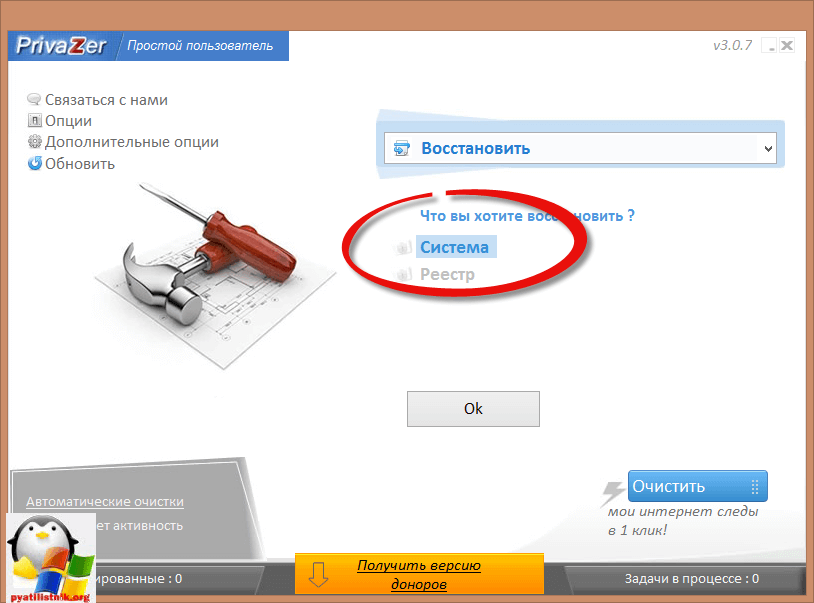
Как видите можно и восстановить, так и создать точку восстановления системы.
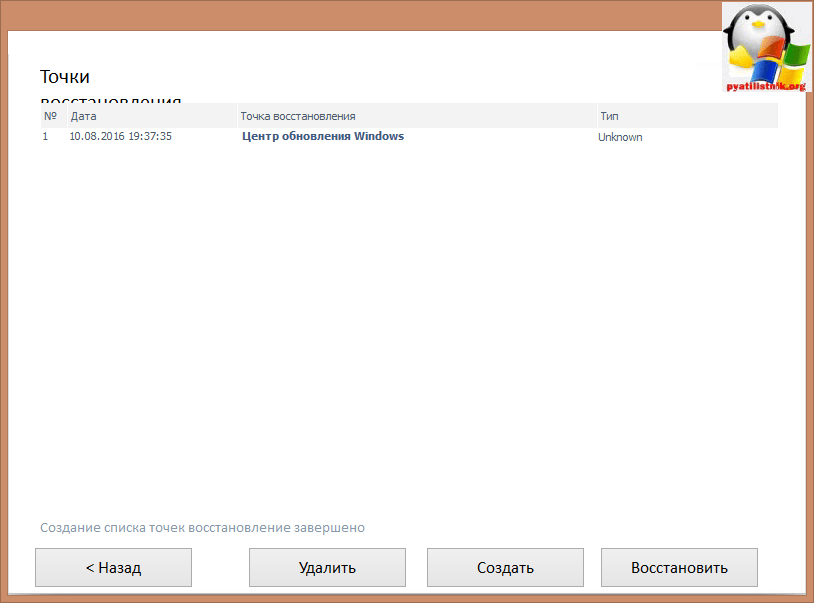
Вот так вот просто уважаемые читатели очистить windows 10 от мусора, и утилита PrivaZer по праву может считаться отличным дополнением cclener.
Популярные Похожие записи:
 Ошибка whea uncorrectable error в Windows 10 anniversary update
Ошибка whea uncorrectable error в Windows 10 anniversary update Приложению Excel не удалось вставить данные, 100% решение
Приложению Excel не удалось вставить данные, 100% решение- Автозагрузка в windows server 2012-2016
 Как отформатировать диск в Refs
Как отформатировать диск в Refs Конвертирование формата evtx в log
Конвертирование формата evtx в log- Как создать диск MS DaRT 10 для восстановления Windows
Источник: pyatilistnik.org